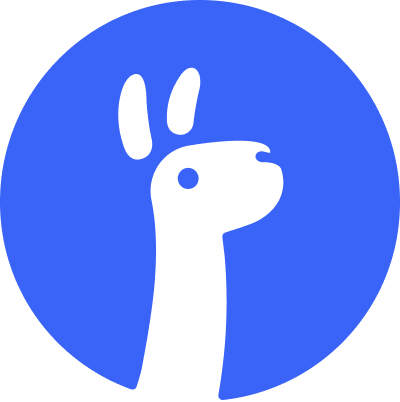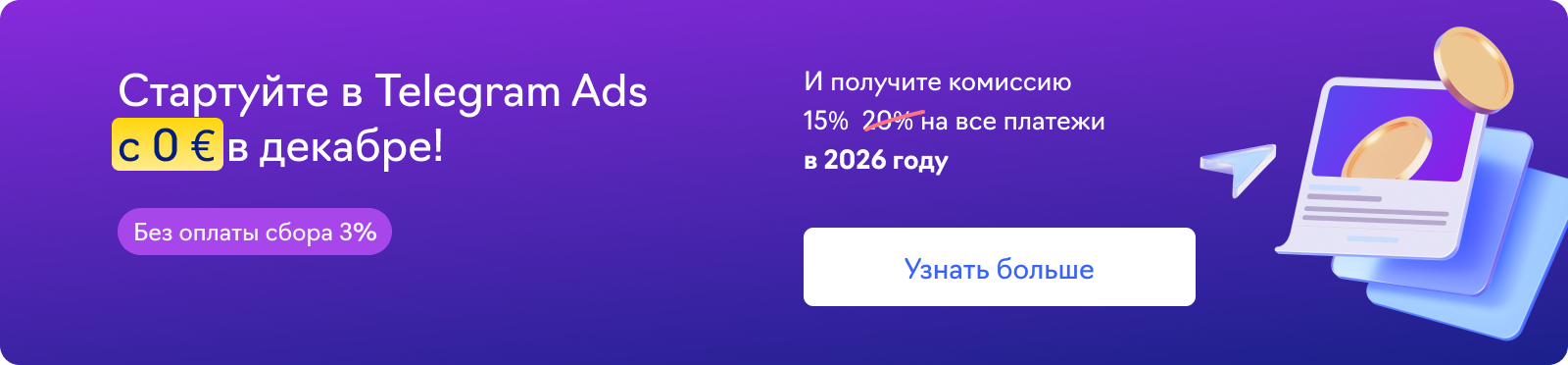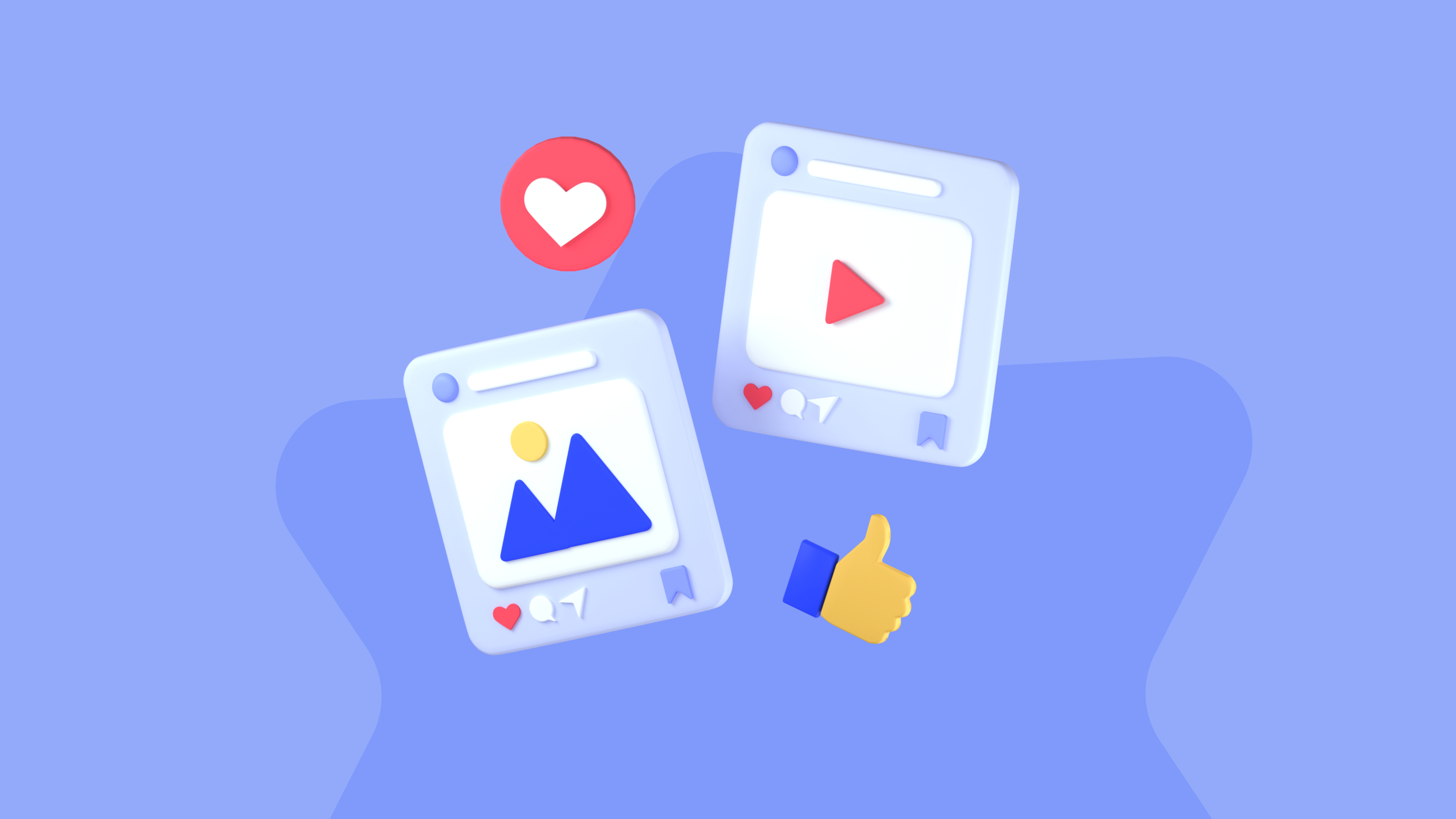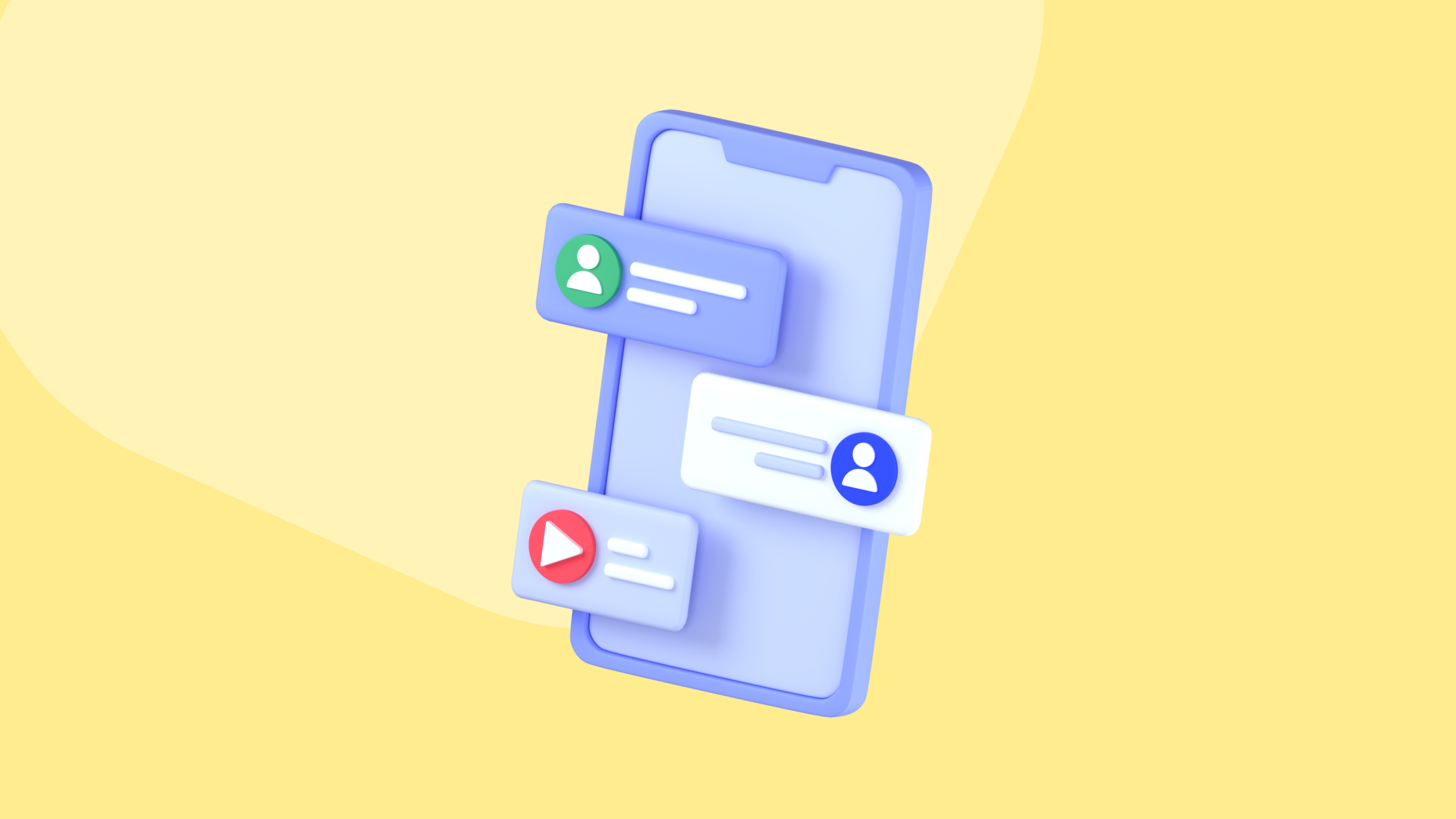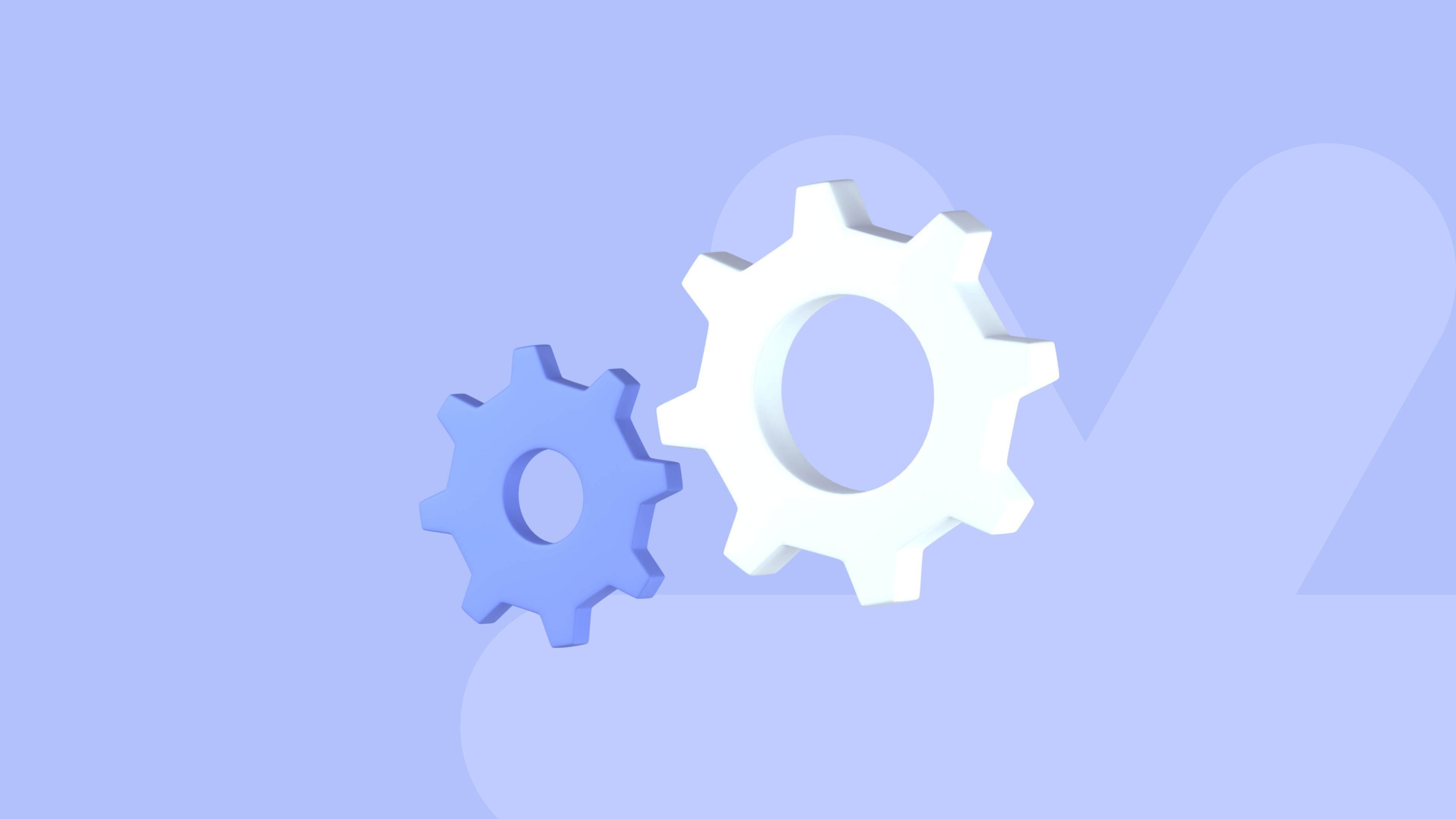Отличительная черта мессенджер-маркетинга: благодаря ему бизнес общается с потенциальными клиентами прямо среди чатов с друзьями и родственниками. Но с большой силой приходит большая ответственность. Чтобы подписчик не остановил бота из-за раздражающих уведомлений, важно не злоупотреблять его вниманием. Сегодня мы поговорим о настройке и логике Telegram-рассылок, чтобы вы легко нашли общий язык с подписчиками в боте.
Рассылка в Telegram — это инструмент коммуникации с аудиторией, которая уже знакома с вашим бизнесом. Подписчики — ваши потенциальные клиенты, в месенджере становятся ближе, потому что бот словно пишет им прямо в личные сообщения. Вы можете наладить общение и регулярно, но не слишком часто, напоминать о себе.
Зачем нужны Telegram-рассылки
Разберем на примерах, что можно отправить подписчикам через бота и какую пользу рассылка принесет бизнесу.
Информационный контент
Подходит для того, чтобы рассказать о себе, поделиться новостями или полезными материалами. Например, мы в боте eLama иногда присылаем подборки статей, которые вышли в блоге в последнее время, чтобы подписчики их не пропустили. Так мы увеличиваем трафик на сайт.
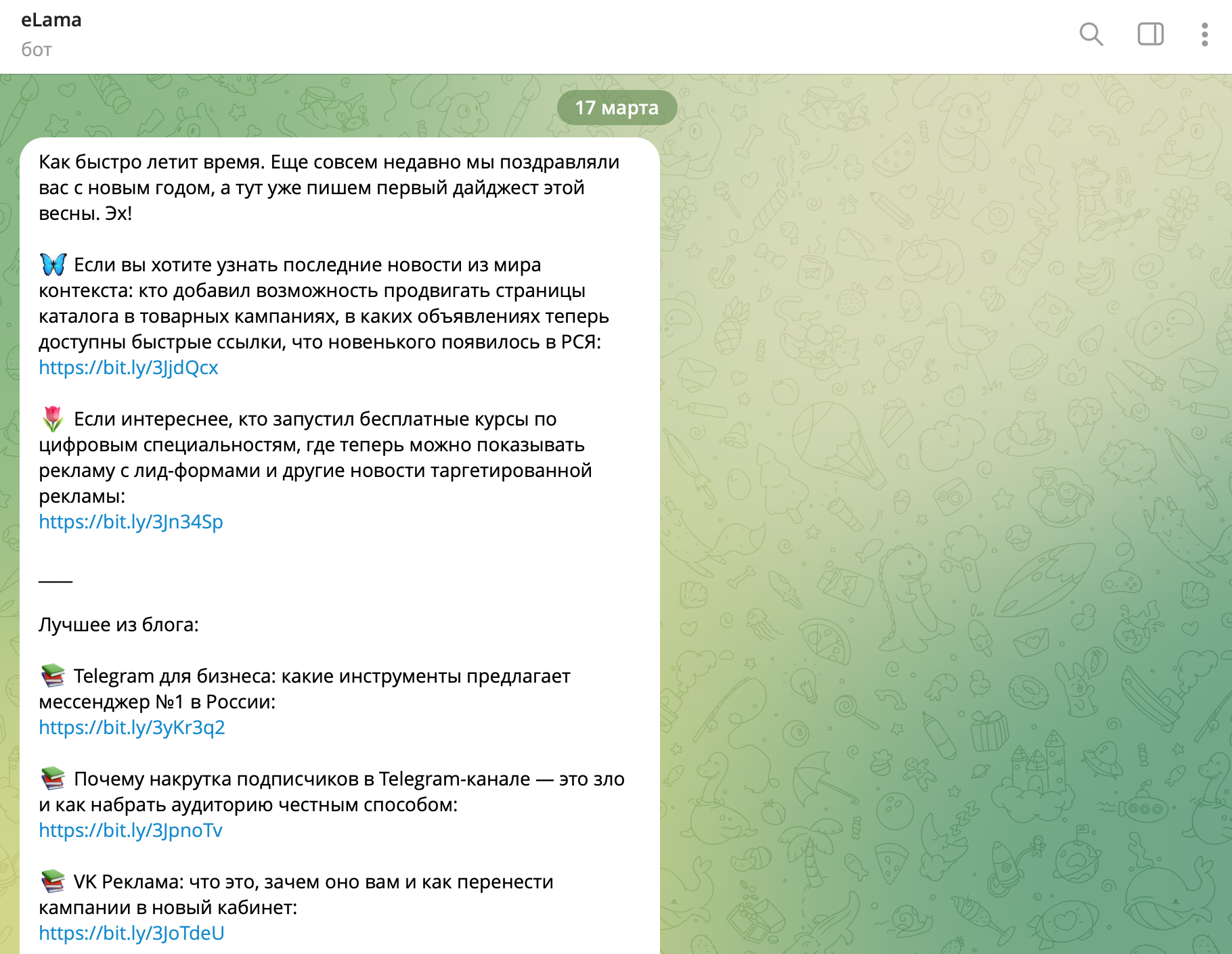
Скидки и акции
Бот образовательной онлайн-платформы Skillbox через несколько дней после подписки присылает аудитории сообщение о выгодной акции. Он сразу намекает пользователям, что может быть полезен и поэтому его не стоит останавливать или убирать в архив.
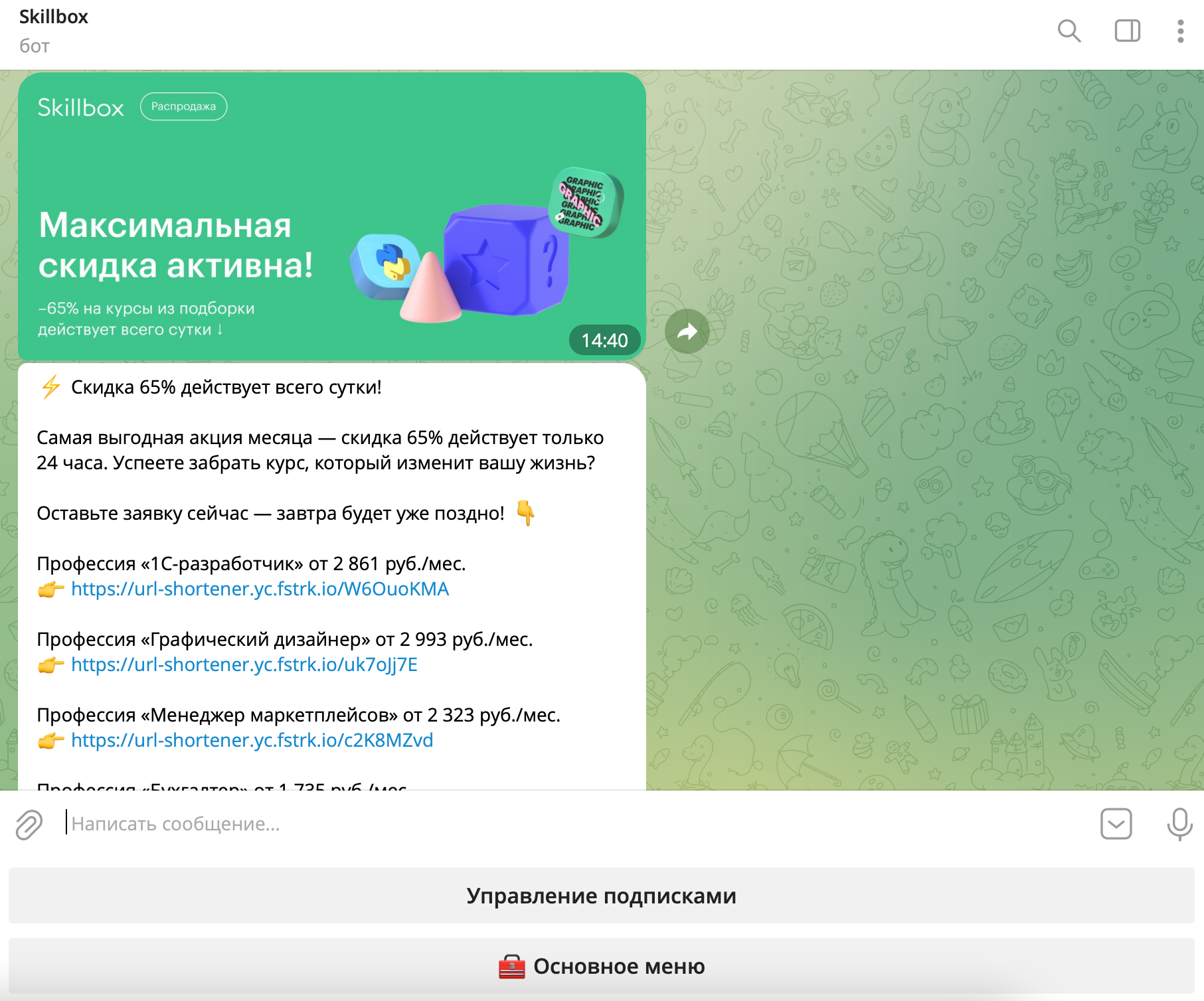
Прогрев к покупке
Вместо того, чтобы продавать одним сообщением, в боте можно выстроить мягкий и ненавязчивый прогрев. Это может быть цепочка нативно продающих сообщений или вовлекающий интерактив. Например, в боте крупного книжного онлайн-магазина LiveLib пользователь жмет кнопку «Что почитать» и выбирает жанр, а тот присылает подборку книг.
Так же по кнопкам можно получить списки новинок или популярных книги, прочитать цитату автора и узнать его биографию, а еще посмотреть, какие его книги сейчас в наличии. В карточке книги есть кнопка «Купить», по которой пользователь переходит в карточку товара на сайте. Эта игровая механика сокращает его путь до покупки.
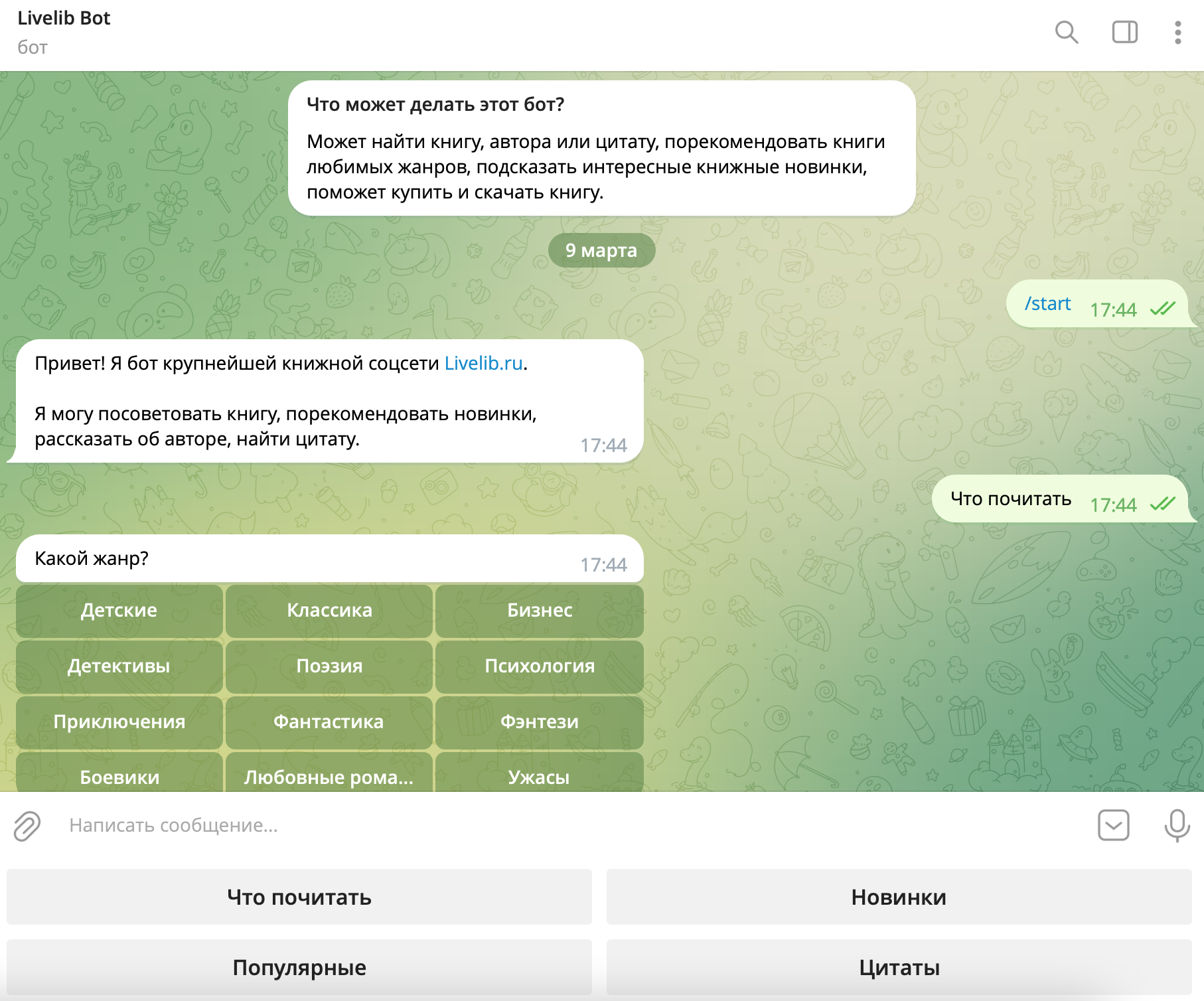
Мы проиллюстрировали возможности рассылок тремя примерами, но вообще для них можно придумать любой сценарий — все зависит от фантазии.
Виды рассылок в Telegram
Разберем, какими бывают рассылки в Telegram.
Рассылка по подписчикам бота
На бот подписаны пользователи, которые уже знакомы с вашим бизнесом. Они попали в него с рекламы или из других каналов. В боте вы можете связаться с ними здесь и сейчас и оповестить о чем-то важном. Цепочки сообщений отправляются подписчикам и ведут их по различным сценариям для решения бизнес-задач.
Спам-рассылка
Это серый способ для отправки сообщений чужим подписчикам с помощью специального сервиса. Например, маркетолог продвигает онлайн-школу дизайна. У него нет собранной аудитории в боте, но клиенты нужны. Он запускает массовую рассылку по подписчикам популярного Telegram-канала о вакансиях для дизайнеров. В личные сообщения аудитории приходит рекламное предложение от непонятного аккаунта, на получение которого никто не давал согласия.
Непрошеная и навязчивая реклама раздражает, а кнопка «Сообщить о спаме», по которой пользователь может удалить переписку для обоих участников, находится прямо над окном диалога. А при большом количестве жалоб на спам Telegram может заблокировать аккаунт и пометить диалог плашкой «Это спам».
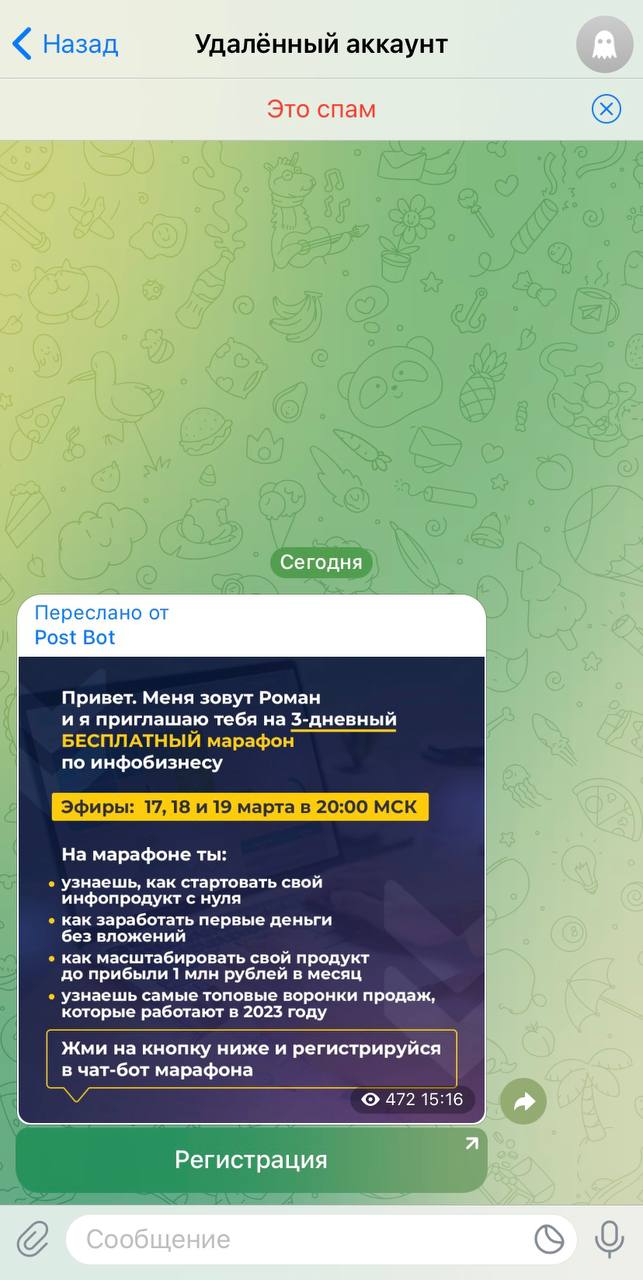
Возможно, два-три человека и заинтересуются сомнительным предложением. На наш взгляд, такая массовая рассылка в Telegram неэтична и бьет по репутации бренда, поэтому мы ее не рекомендуем.
Как не попасть под блокировку
Telegram может заблокировать аккаунт временно или навсегда, запретить рассылку сообщений полностью или только тем, кого нет в списке контактов.
Прямой путь к полной блокировке — массовые рассылки по чатам или в личные сообщения людям, которые не давали на это согласие. Временное ограничение можно получить, если добавить в соообщение прямые ссылки на товары или услуги.
Чтобы избежать блокировки аккаунта, также не стоит:
- рассылать сообщения слишком часто — достаточно раза в неделю;
- отправлять рассылки с личного аккаунта;
- писать рекламу «в лоб», с явными призывами к действию — лучше подавать ее нативно: она должна быть похожа не на коммерческое предложение, а на дружескую рекомендацию.
Что отправлять в рассылке
Помимо разницы смыслового наполнения, сообщения для рассылки делятся на приветственные и повседневные.
Приветственная welcome-рассылка
Придумайте серию сообщений для новых подписчиков и отправьте им ее с интервалом в
-
Сразу после подписки предложите вовлекающую активность на тему знакомства — например, тест «Кто вы из сериала „Кремниевая долина“». Продумайте такие вопросы, чтобы подписчику было интересно отвечать, а вы по ответам могли составить его портрет и понять потребности.
-
В следующем сообщении расскажите о ваших услугах — чтобы пользователь представлял, что может от вас получить.
-
В заключительном сообщении предложите что-нибудь приятное для закрепления хорошего впечатления о себе: например, специальный промокод только для подписчиков бота.
Приветственная рассылка должна закрепить в голове у пользователя мысль: в этом боте есть польза и интересно.
Повседневная коммуникация
Это регулярный, но нечастый контент для тех, кто давно подписан на бота. Им можно отправлять сообщения, ориентируясь на задачи бизнеса.
-
Если вы запустили ограниченную акцию, можно прислать новость о ней, сам анонс и напоминание о завершении акции.
-
В обычное время лучше не присылать сообщения каждый день — только когда есть, о чем рассказать. Не злоупотребляйте вниманием подписчиков и не делайте акции каждую неделю, чтобы они не жаловались и не останавливали бота)
В сообщениях не растекайтесь мыслью по древу и сразу ведите к сути, а также разнообразьте текст за счет оформления: делите на абзацы, выделяйте жирным заголовки и используйте эмодзи.
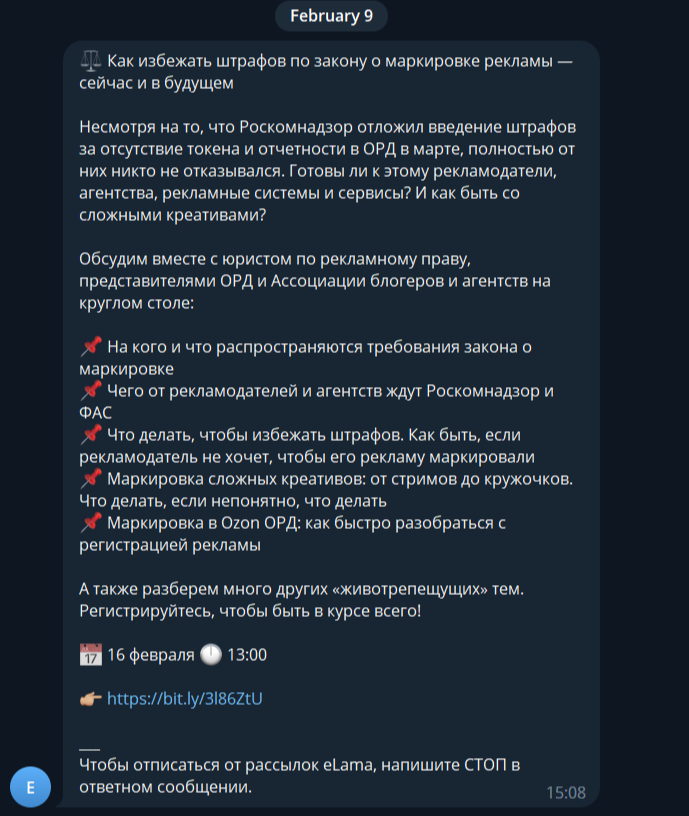
Что еще можно делать в чат-боте
Помимо обычной рассылки, в боте можно организовать активности:
-
Бриф потенциальных клиентов. Спросите у подписчика о задаче, специфике бизнеса и примерном размере бюджета, а затем передайте данные в отдел продаж. Чтобы дополнительно мотивировать аудиторию и получить больше ответов, предложите взамен что-то полезное — например, PDF с вашим внутренним исследованием.
-
Обучение для клиентов. В боте можно сделать небольшой марафон с ежедневными уроками. Например, каждый день в 17:00 подписчики будут получать от вас мини-лекцию, а затем проходить короткий тест на знание материала. Несмотря на простоту формата, с помощью него можно развлечь аудиторию и ближе познакомить с вашими услугами.
-
Регистрацию на мероприятия. Посетителю мероприятия можно прислать письмо на почту, а можно — прямо в мессенджер. Там же лучше напомнить о мероприятии, чтобы он про него не забыл, а затем получить обратную связь и прислать анонс следующих мероприятий.
-
FAQ — часто задаваемые вопросы. Чтобы получить ответ на вопрос, клиенту нужно только нажать кнопку. Ответ придет мгновенно и автоматически и его не придется ждать. Это удобно для пользователя и повышает его лояльность, а еще снизит нагрузку на техподдержку.
-
Лидогенерацию. В боте удобно собирать контакты: в интерфейсе можно настроить специальную кнопку, одним нажатием которой подписчик пришлет вам номер телефона. Некоторые пользователи боятся нажимать кнопку из-за ее необычного вида либо привязывают к Telegram номер телефона, по которому им неудобно общаться. Предусмотрите возможность отправить телефон обычным сообщением. Потом вы сможете передать его отделу продаж и использовать в других коммуникациях. Также в боте вы можете собрать почты пользователей в обмен на приятную мелочь — например, гайд, а затем запустить по ним email-рассылку.
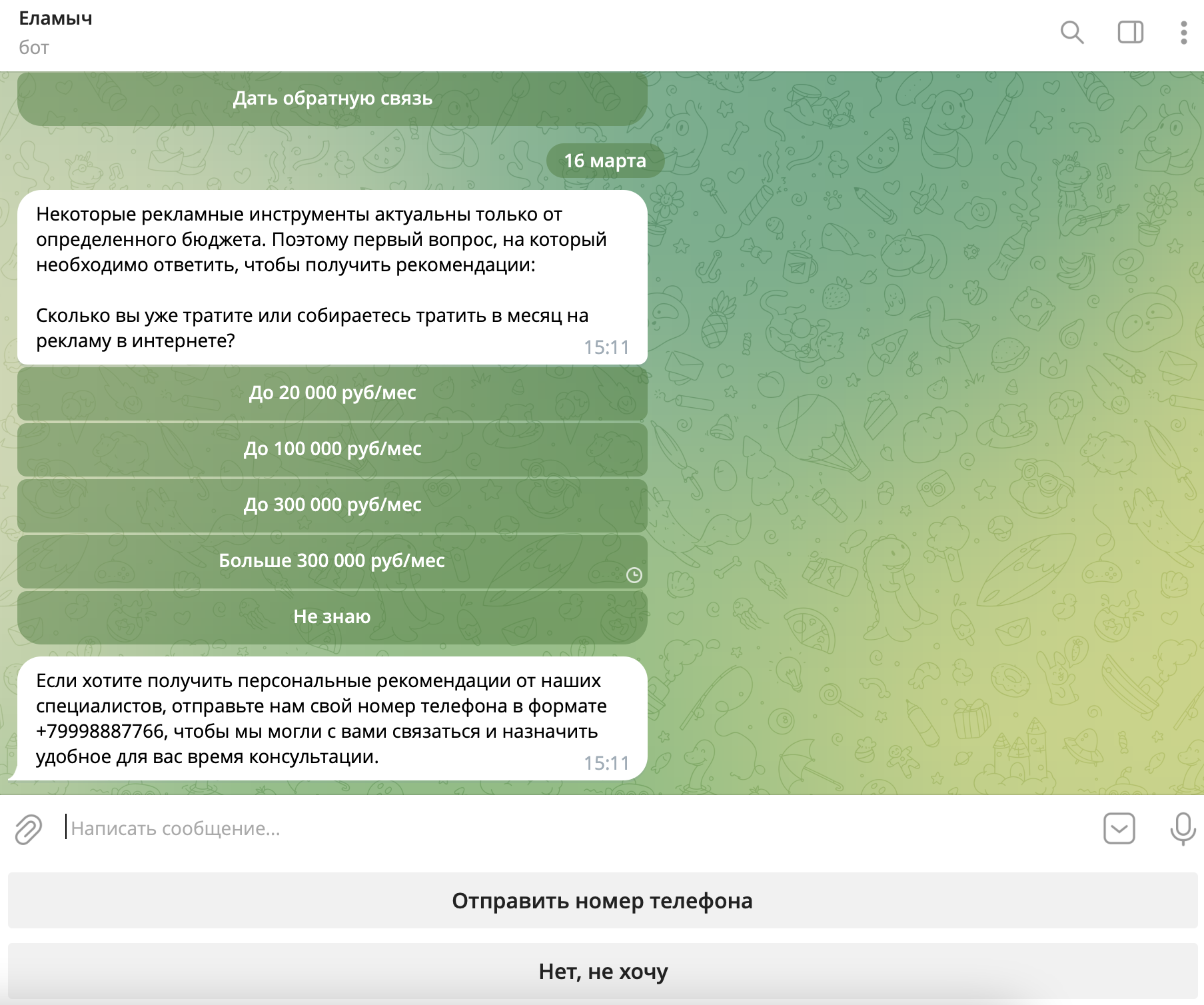
Читайте по теме: Как создать свой первый чат-бот всего за 10 минут
Сервисы для рассылки в Telegram
Специальные программы для рассылки упрощают ее запуск и позволяют настраивать различные сценарии рассылок с соблюдением правил Telegram.
Примеров софта для рассылок в интернете множество, перечислим несколько популярных сервисов.
Unisender. Конструктор для создания чат-бота по шаблонам или полностью с нуля. Можно сегментировать аудиторию по дате подписки, последней активности и наличию телефона, настраивать время, когда отправлять рассылку. А еще можно интегрироваться с CRM-системами, CMS и другими платформами.
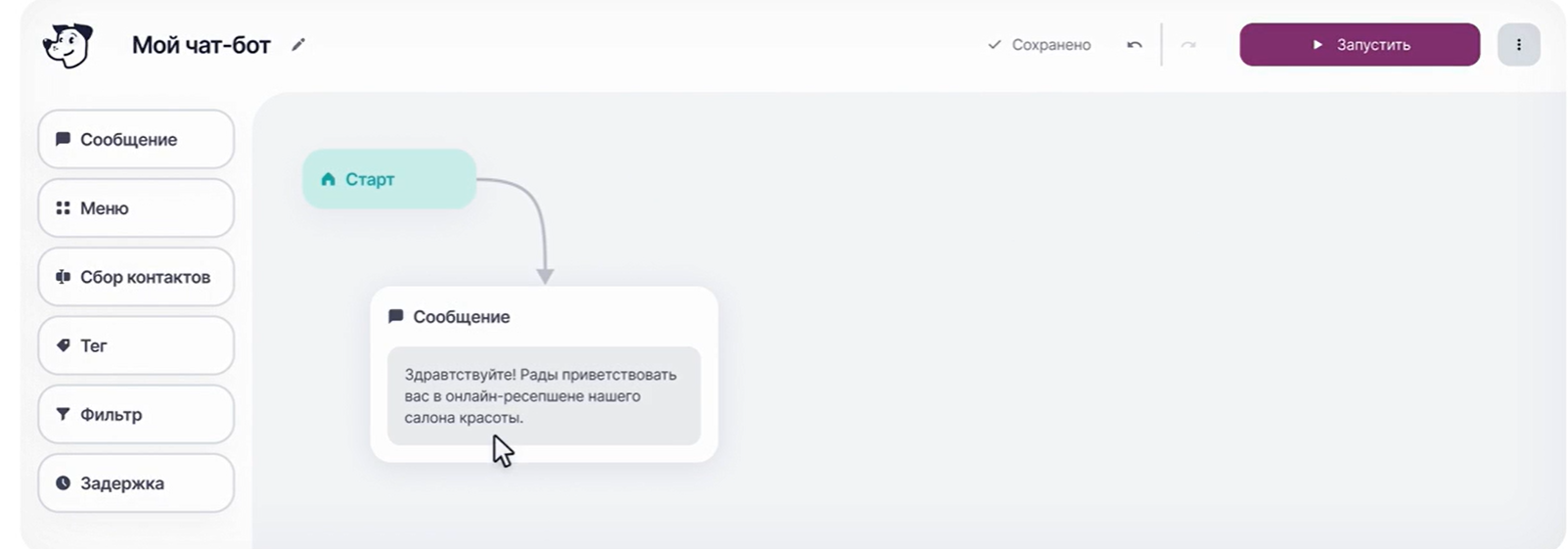
В сервисе доступен бесплатный пробный период до 14 дней, далее стоимость — от 1280 руб/мес.
СlientHunter. Позволяет создать чат-бот и настроить отправку сообщений — массовую или индивидуальную. Также здесь можно автоматизировать общение с потенциальными клиентами с помощью автоворонки. В сервисе доступна сегментация аудитории и настройка сценария рассылки с учетом поведения пользователей.
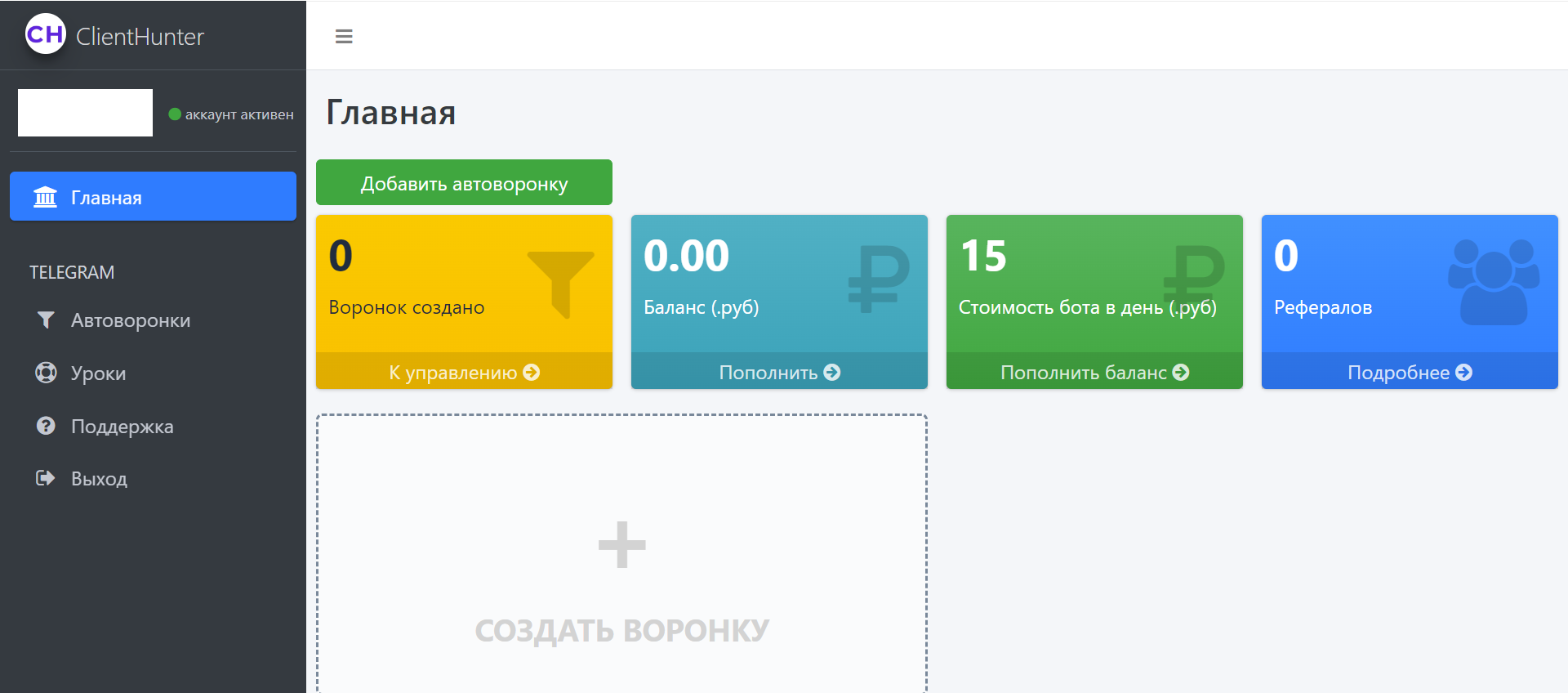
Бесплатный тариф действует с ограничениями — по функционалу, количеству пользователей (до 25) и количеству сообщений в автоворонке (до 5). А всеми возможностями сервиса можно пользоваться за 450 руб/мес.
BotHelp. Позволяет запускать различные рассылки в Telegram — в том числе авторассылки для работы в нескольких выбранных каналах. На платформе можно сегментировать аудиторию через UTM-метки и создавать рассылки для конкретного сегмента подписчиков.
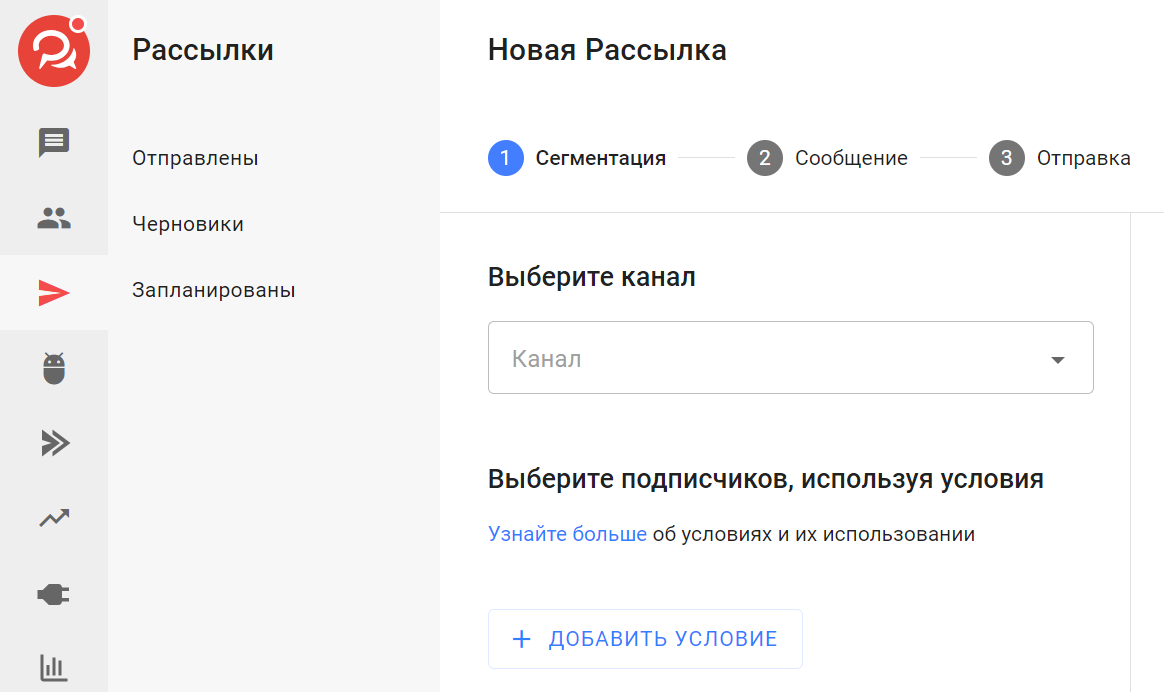
Бесплатный тестовый период — до 14 дней. Минимальный тариф — 1 290 руб/мес. для рассылки до 70 000 сообщений в месяц.
Smartbot Pro. Платформа для создания чат-ботов с ИИ. Здесь можно настроить бот в конструкторе или прописать его логику кодом. Второй вариант сложнее, зато более вариативный и естественный. Большинство задач можно закрыть с помощью простого конструктора, настройку которого мы разбираем ниже.
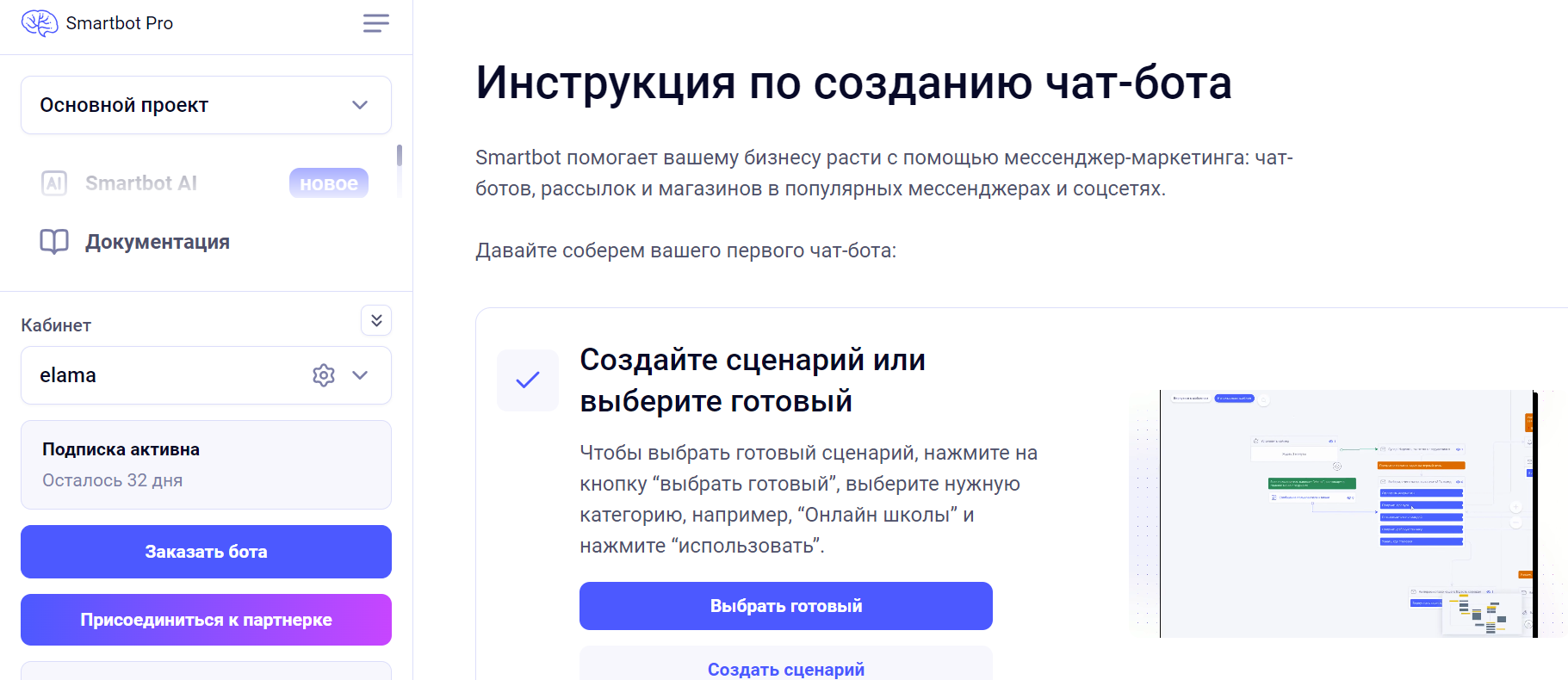
Протестировать сервис бесплатно можно в течение семи дней, далее стоимость — от 990 руб/мес и выше, в зависимости от количества подписчиков бота. А для пользователей маркетплейса eLama — 0 руб., то есть абсолютно бесплатно.
Как настроить рассылку по подписчикам бота на примере Smartbot Pro
Smartbot Pro — один из инструментов на бесплатном маркетплейсе инструментов для маркетологов от eLama. Мы оплачиваем его для своих клиентов, благодаря чему они экономят более 35 000 руб. в год. На его примере расcмотрим, как создать рассылку в Telegram.
Зайдите в Smartbot Pro через eLama
Авторизуйтесь в личном кабинете eLama и в меню слева выберите раздел «Маркетплейс инструментов». Найдите в списке Smartbot Pro и жмите «Использовать бесплатно».
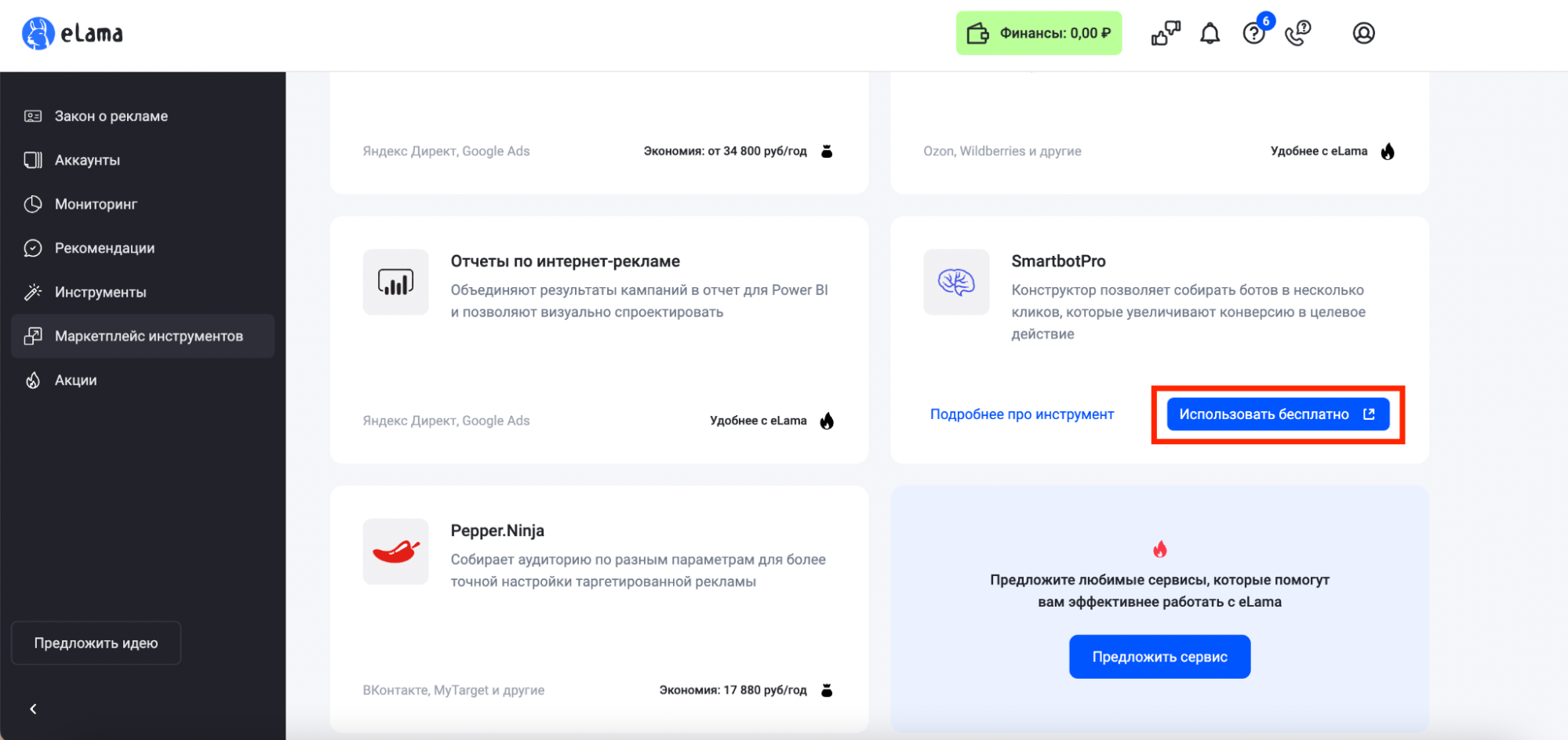
Согласитесь на передачу ваших данных для авторизации в Smartbot Pro.
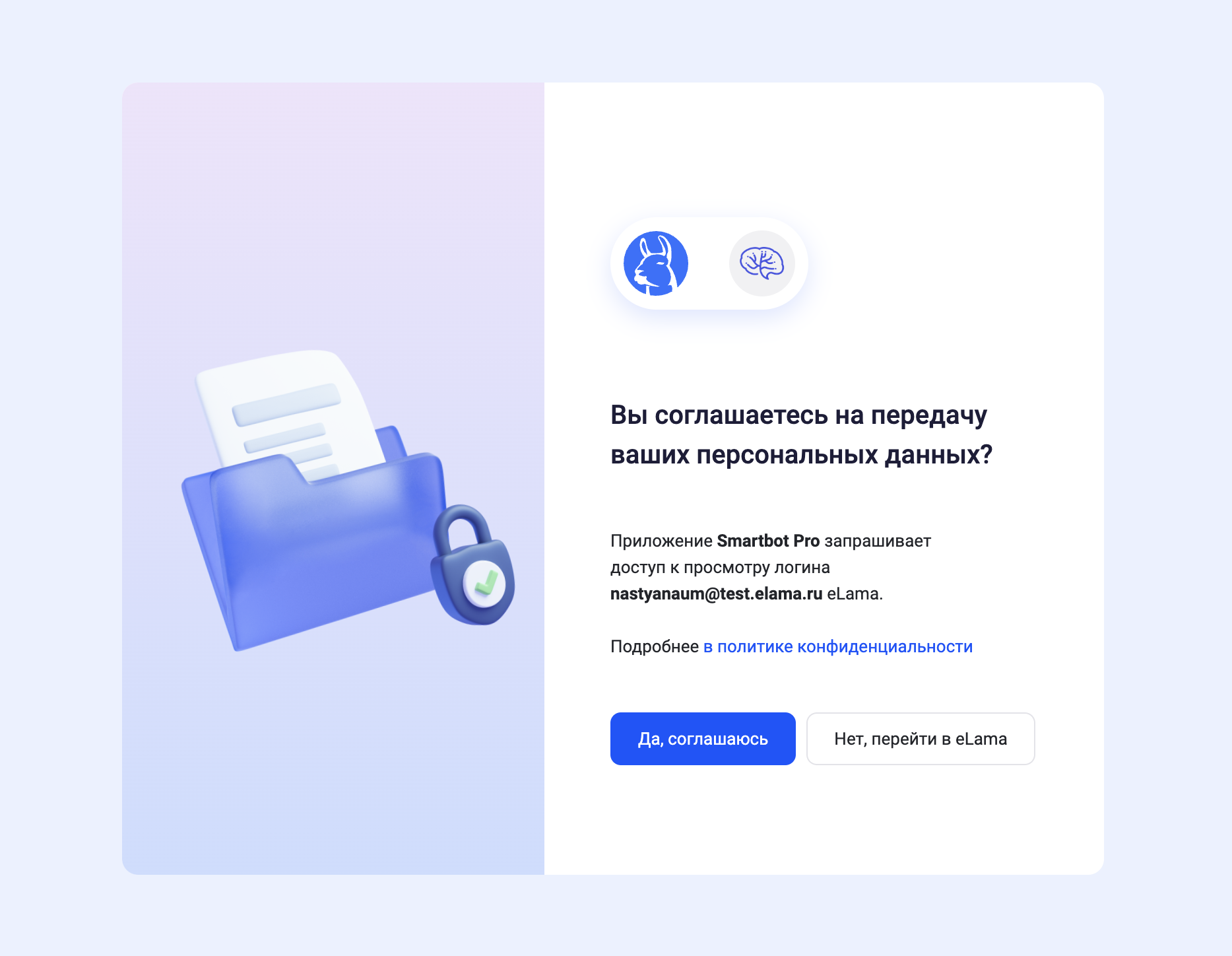
Создайте личный кабинет
Итак, вы авторизовались в Smartbot Pro через eLama. Теперь создайте собственный кабинет — введите его название и адрес.
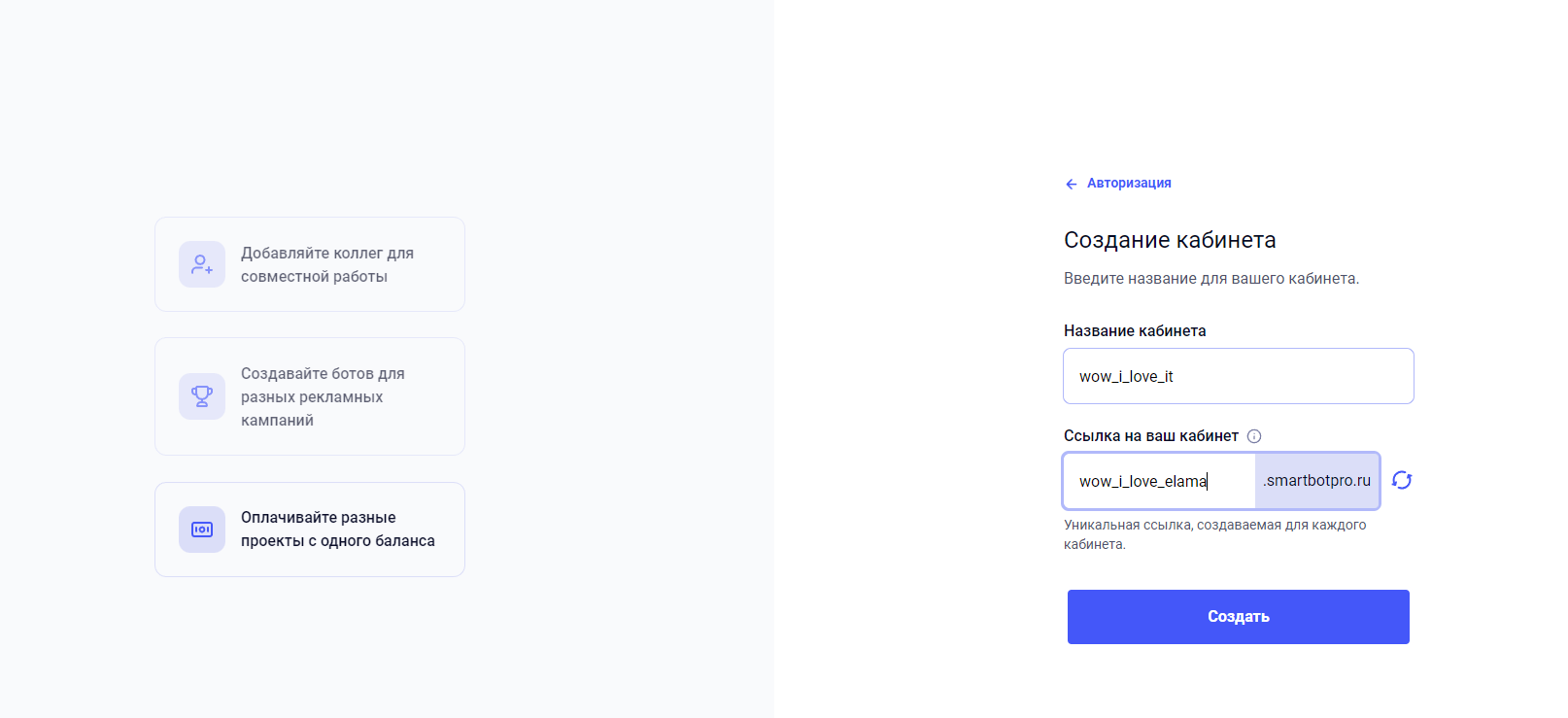
Вы попали на главную страницу инструмента. В меню слева выберите раздел «Рассылки».
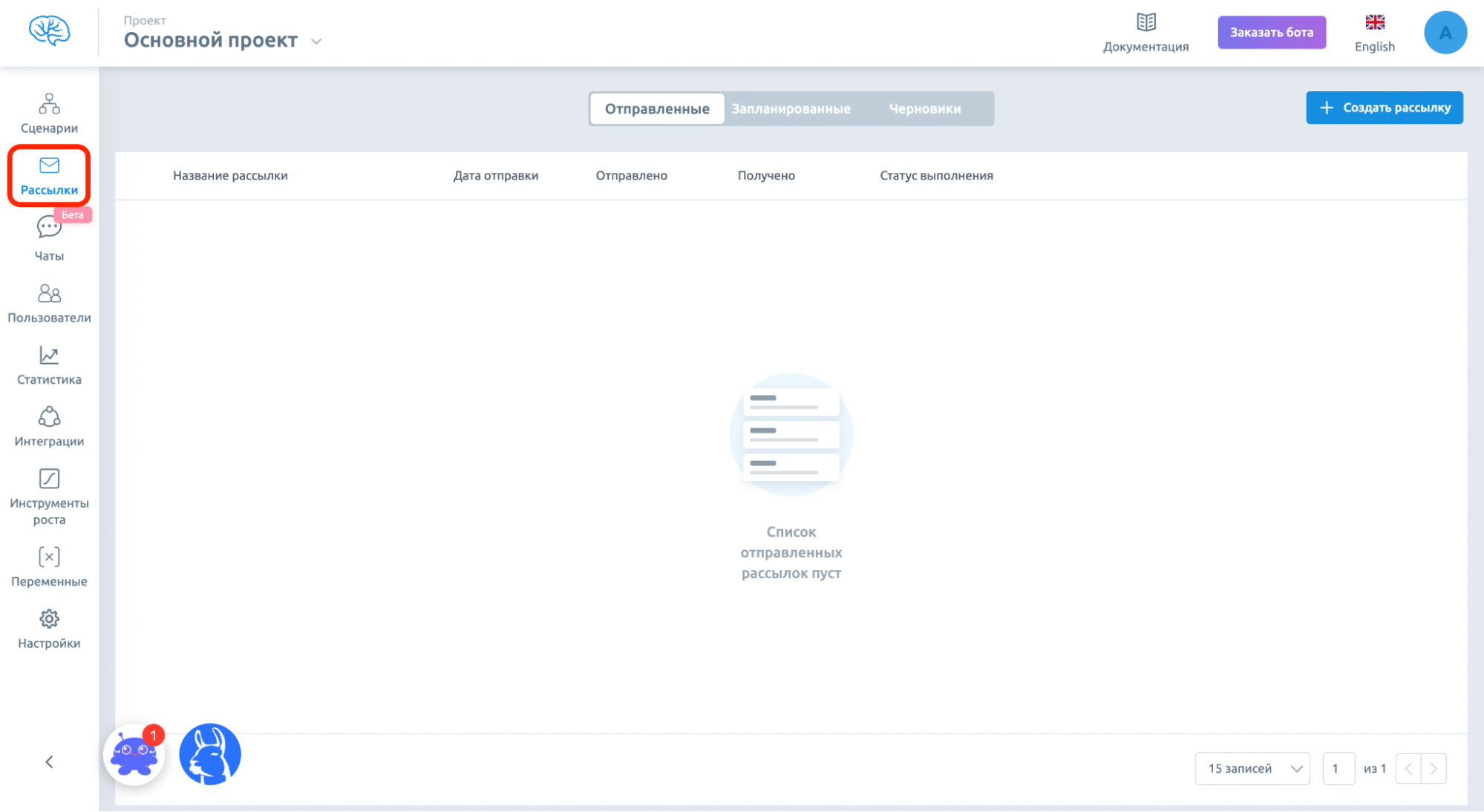
Создайте рассылку
В правом верхнем углу нажмите «Создать рассылку» и введите ее название, например, укажите событие, к которому вы ее приурочили. В будущем это поможет вам ориентироваться в списке рассылок.
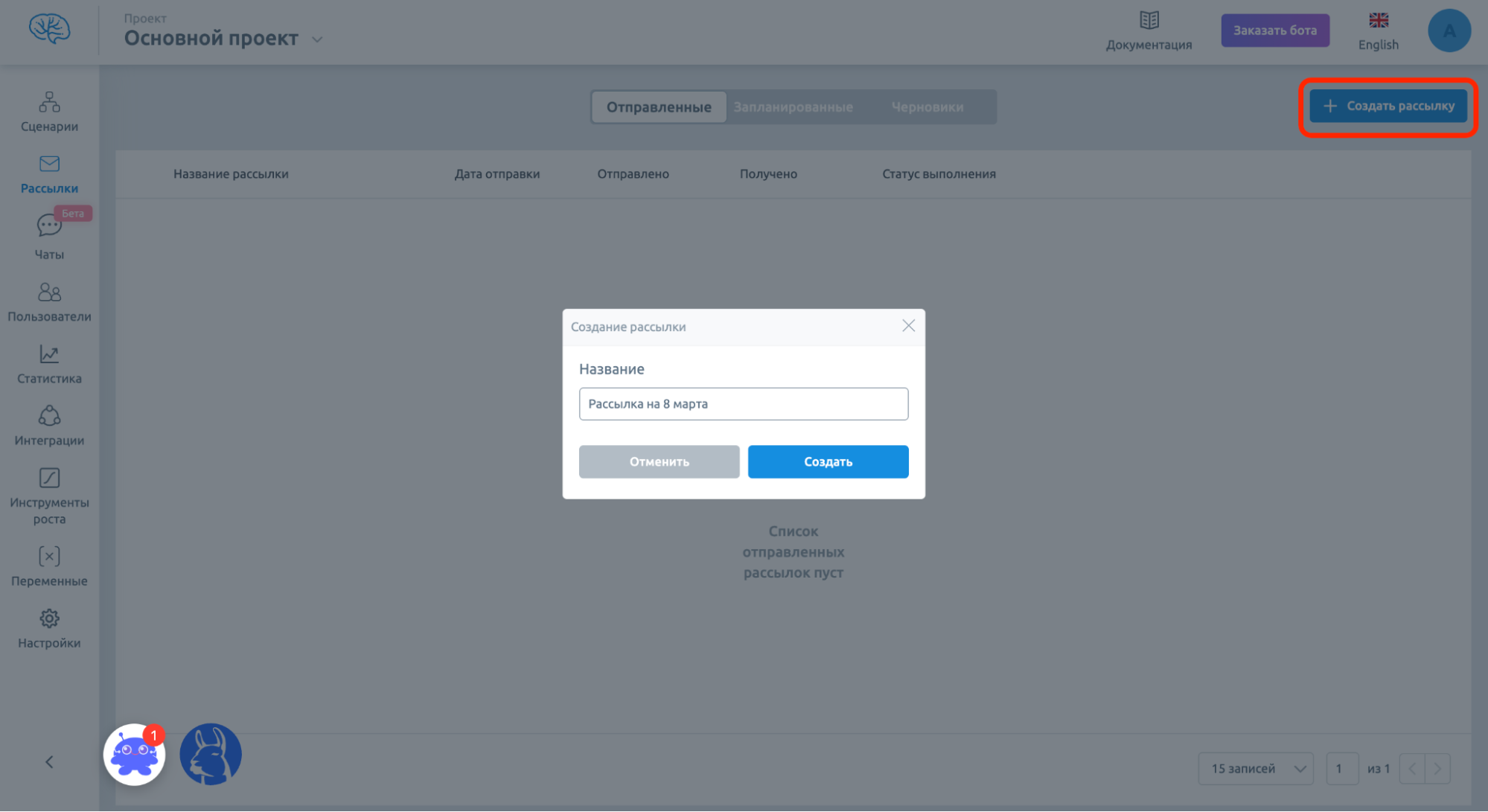
Затем нажмите «Создать» и попадете в поле для редактирования рассылки. Сейчас в нем всего один блок для сообщения.
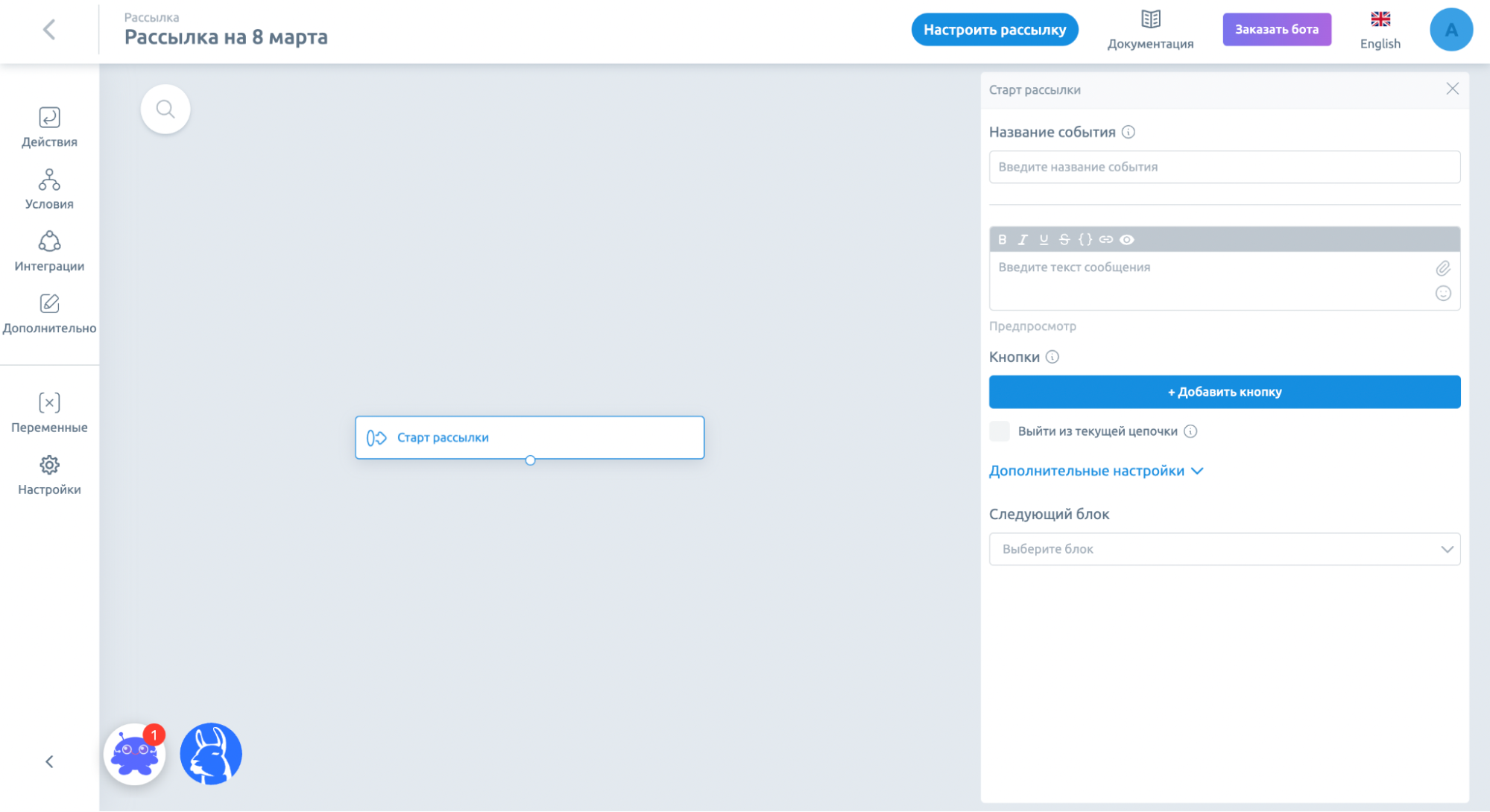
В поле «Введите текст сообщения» добавьте текст, который получат подписчики. К нему можно прикрепить фото или видео, подобрать кнопки или эмодзи.
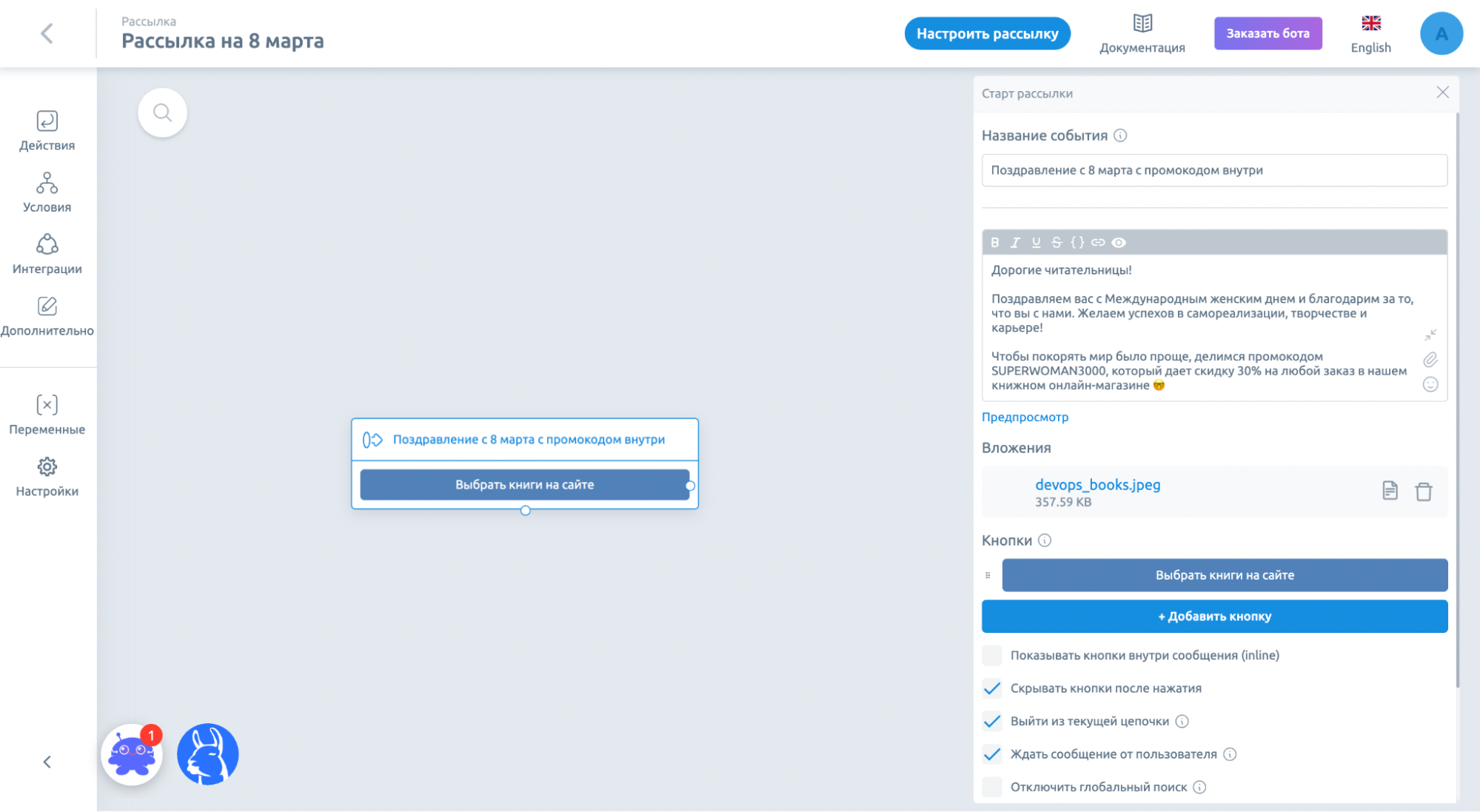
Настройте рассылку
Когда сообщение будет готово, переходите к настройкам рассылки. Нажмите голубую кнопку «Настроить рассылку» вверху экрана.
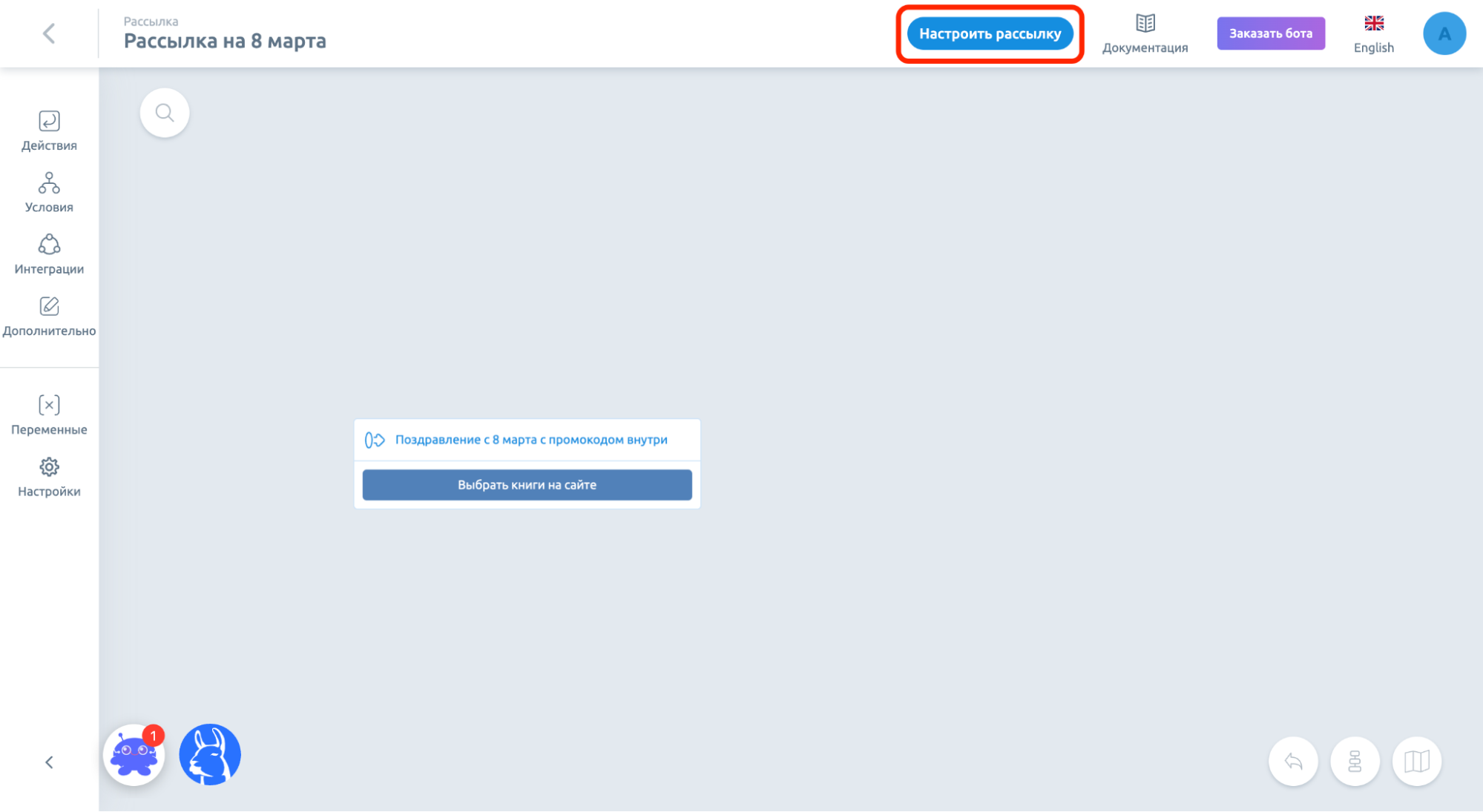
В параметрах рассылки можно выбрать:
-
Куда вы хотите отправить рассылку. Чтобы выбрать ваш чат-бот, нажмите в выпадающем списке «Создать новый канал» и привяжите бота к Smartbot Pro. Читайте подробную инструкцию, как это сделать, в блоге.
-
Кто получит рассылку. Аудиторию получателей можно сегментировать. Это могут быть все подписчики в боте или люди, подходящие под определенные параметры: например, по полу, уровню активности или предпочтениям, которые они указали ранее в коммуникации с ботом.
-
Кто в черном списке. Добавьте в него тех, кому не хотите присылать рассылку — например, пользователей, которые от нее отписались, — и они не получат сообщение.
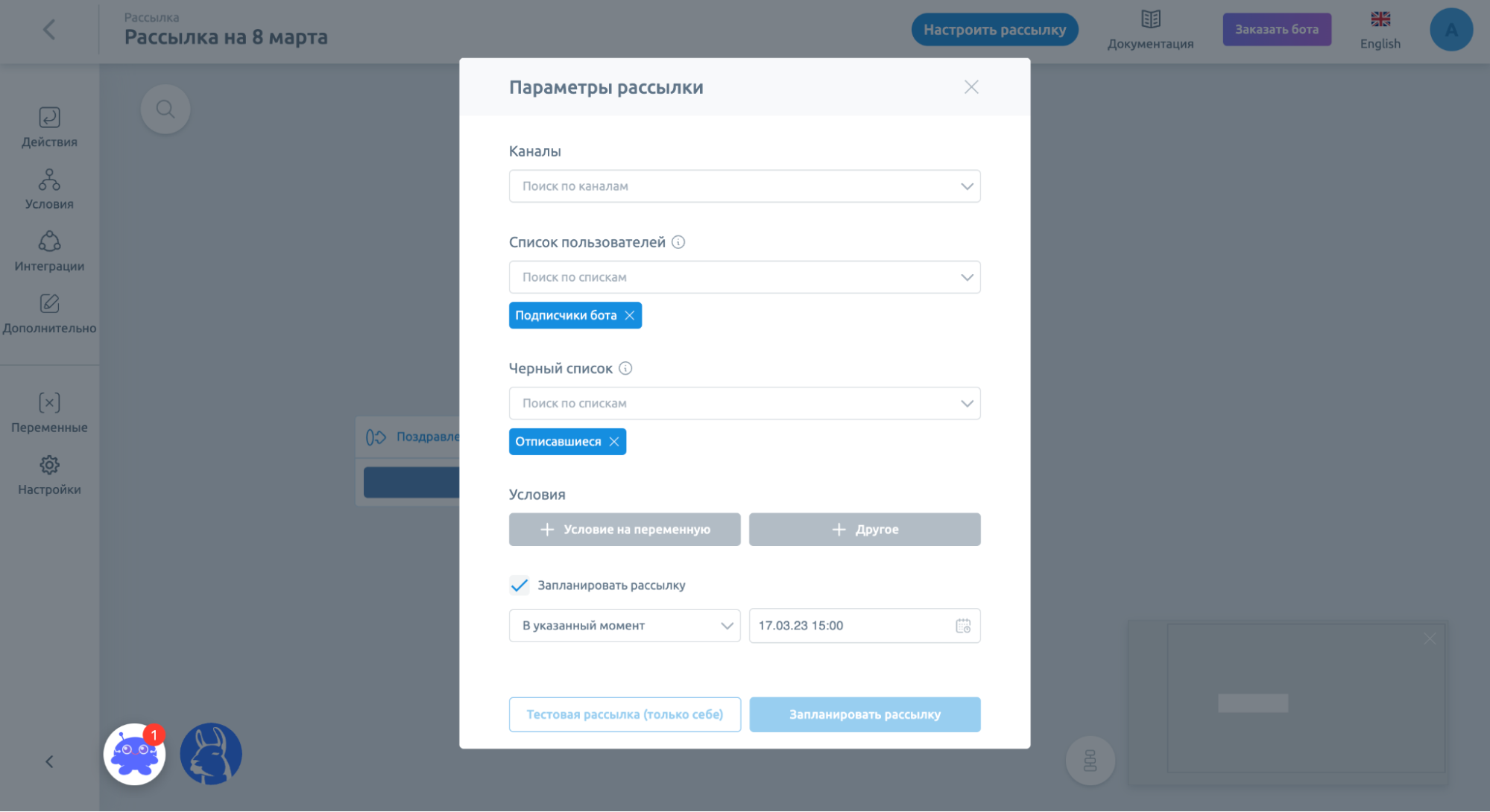
Здесь же можно настроить условия, которые помогают таргетировать рассылку. Задайте собственную переменную или выберите из списка: суммы заказа, пола пользователя и других вариантов. Также вы можете прописать сложные условия таргетинга на языке SmartQuery.
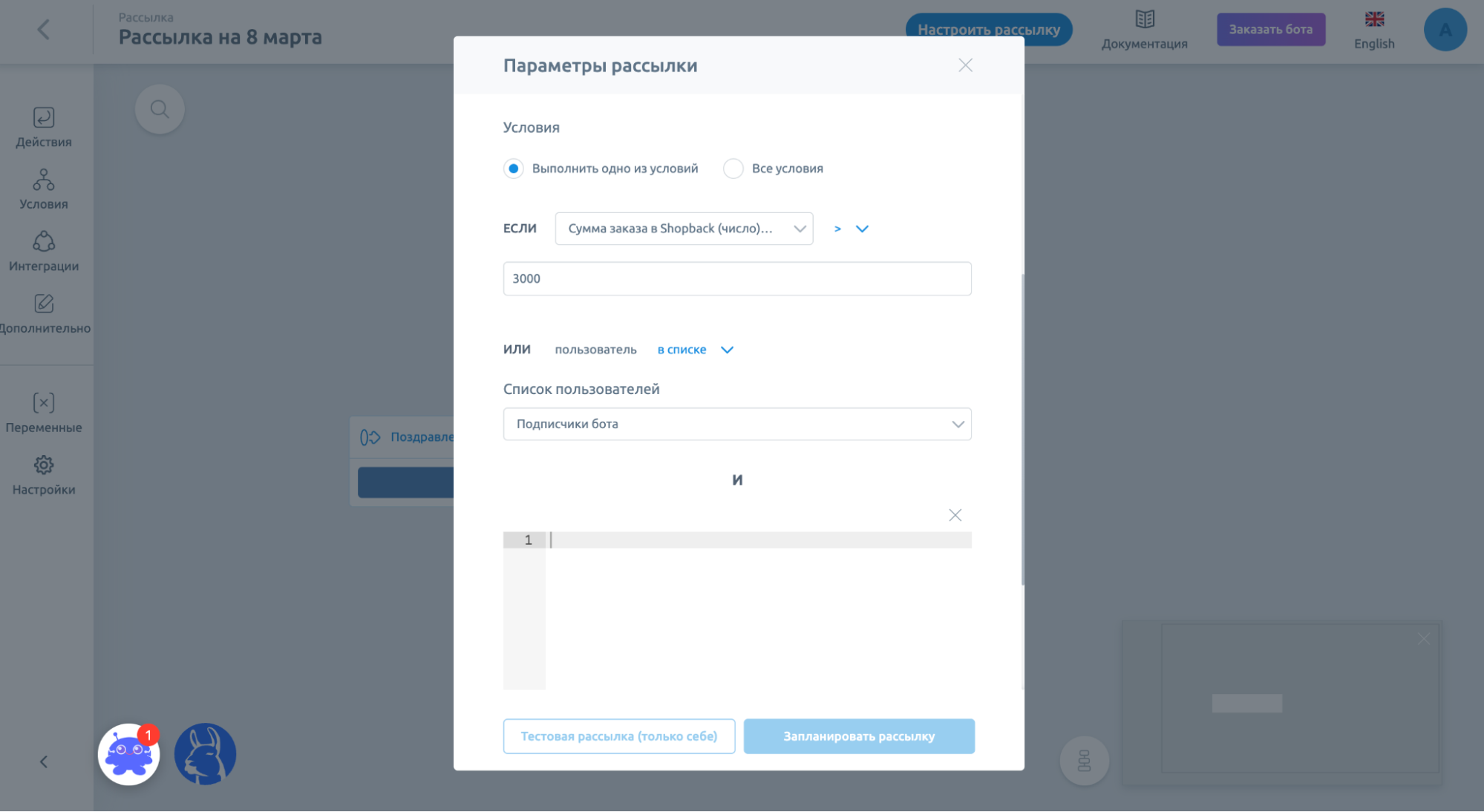
SmartQuery — это скриптовый язык программирования, который расширяет возможности цепочек сообщений в Smartbot Pro. С помощью него можно:
-
Задавать сложные условия с комбинацией И и ИЛИ. Например, вы сможете показать предложение только пользователям, которые подходят одновременно под первый параметр — уже совершали у вас покупку, и под второй параметр — мужского пола. Или под один из этих параметров. Условия увеличивают варианты развития сценария и делают его более гибким.
-
Работать с массивами и словарями. Например, бот выдает сообщение пользователю в зависимости от слова, которое он ввел. Это удобно для ботов с техподдержкой — подписчик вводит проблему, а бот распознает ее по ключевым словам и выдает решение. Также опцию можно использовать для промокодов и других механик.
-
Подставлять вычисляемые значения в текст сообщений с использованием арифметики. Например — «Ваша скидка: {{ %промокод% + %сезонная распродажа% }}».
Оцените охват
В конце блока с настройками рассылки нажмите «Оценить охват». Вы увидите, сколько подписчиков попадает под условия, которые вы назначили. Если вы захотите изменить условия или списки пользователей, снова жмите на кнопку, чтобы обновить данные.
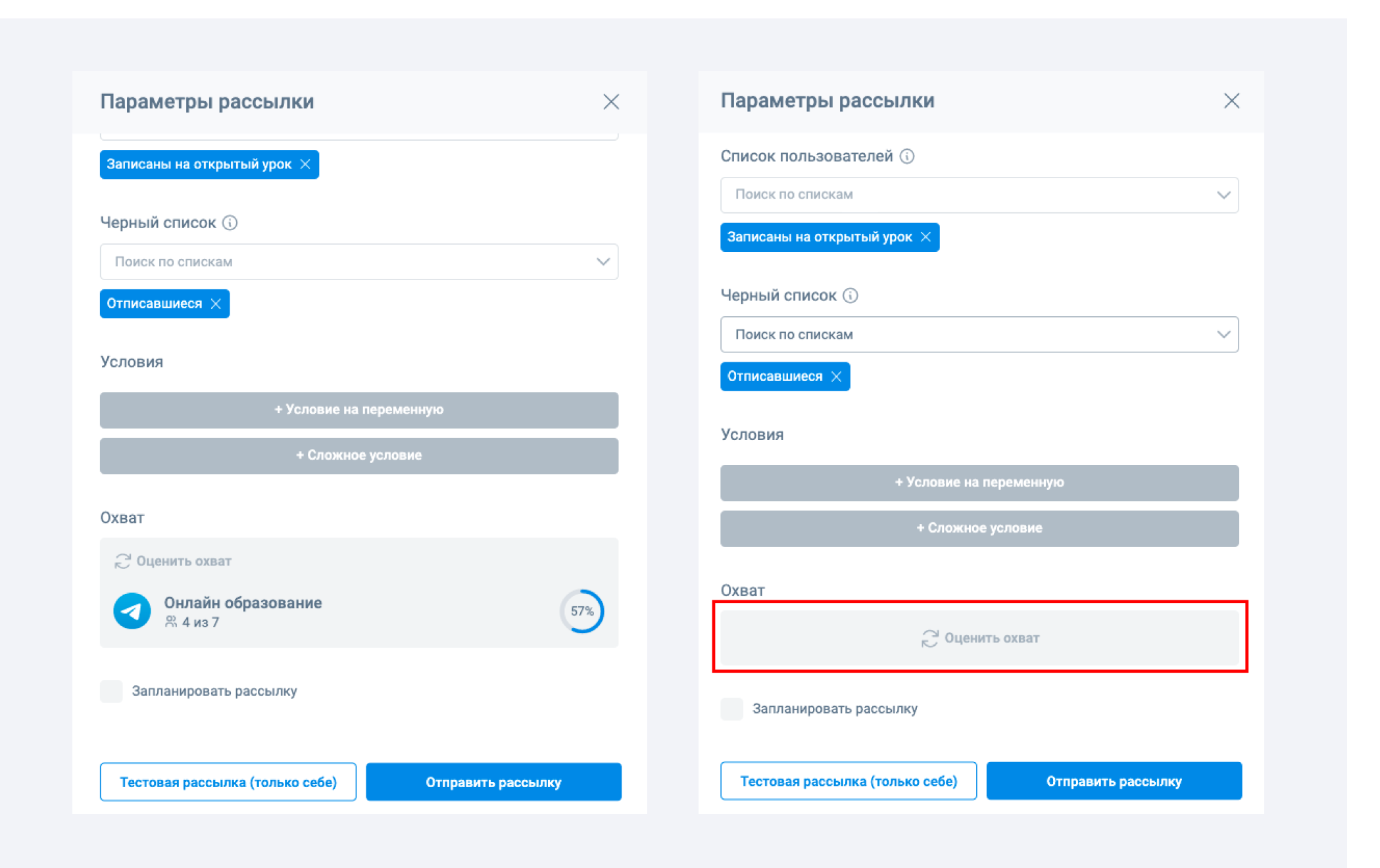
Отправьте или запланируйте отправку рассылки
Внизу блока с настройками можно отправить тестовую рассылку себе или прислать ее подписчикам прямо сейчас.
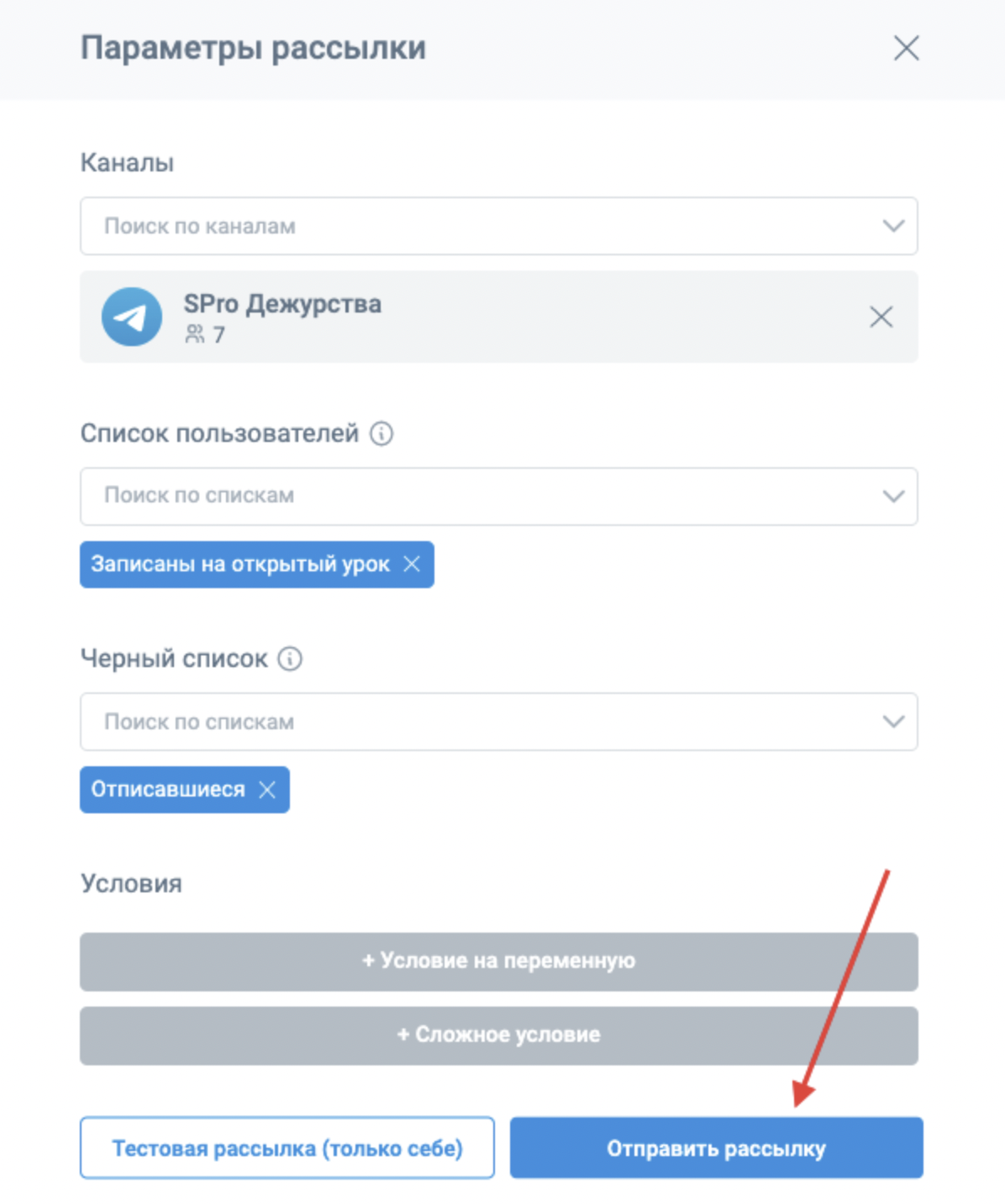
Также можно запланировать рассылку, и она будет отправлена автоматически в ту дату и время, которые вы укажете.
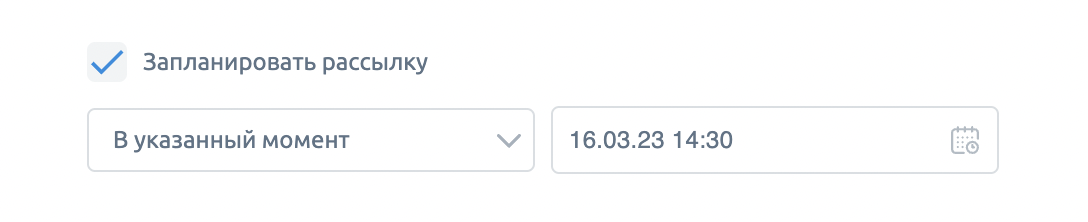
Запланированную рассылку вы сможете найти в одноименной вкладке раздела «Рассылки». В соседней вкладке будут храниться черновики рассылок.
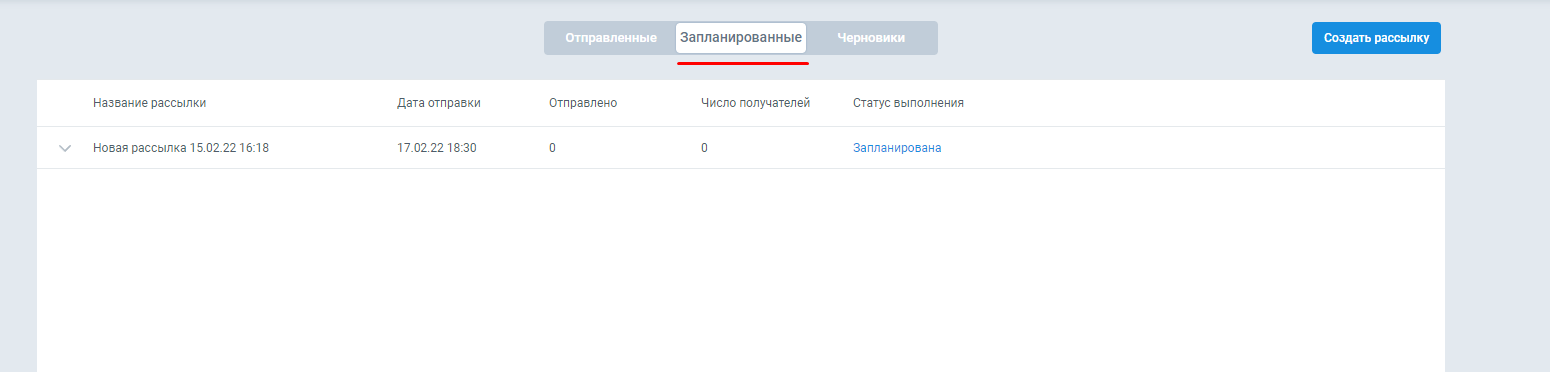
И в ней же в правой части списка можно отменить, удалить или скопировать любую рассылку.
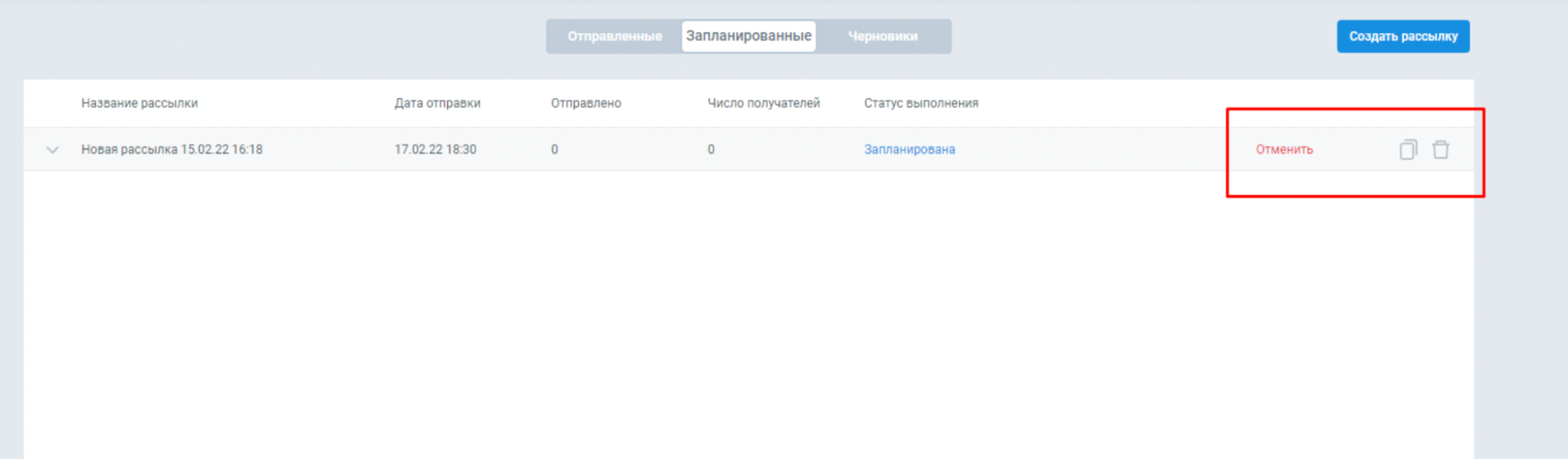
Рассылка со сложным сценарием
В Smartbot Pro вы можете отправлять не только отдельные сообщения, но и их цепочки. Для этого создайте в конструкторе сценарий из блоков. Он будет присылать следующее сообщение в зависимости от ответа подписчика на предыдущее, поможет лучше узнать потребности аудитории и предложить им то, что нужно прямо сейчас.
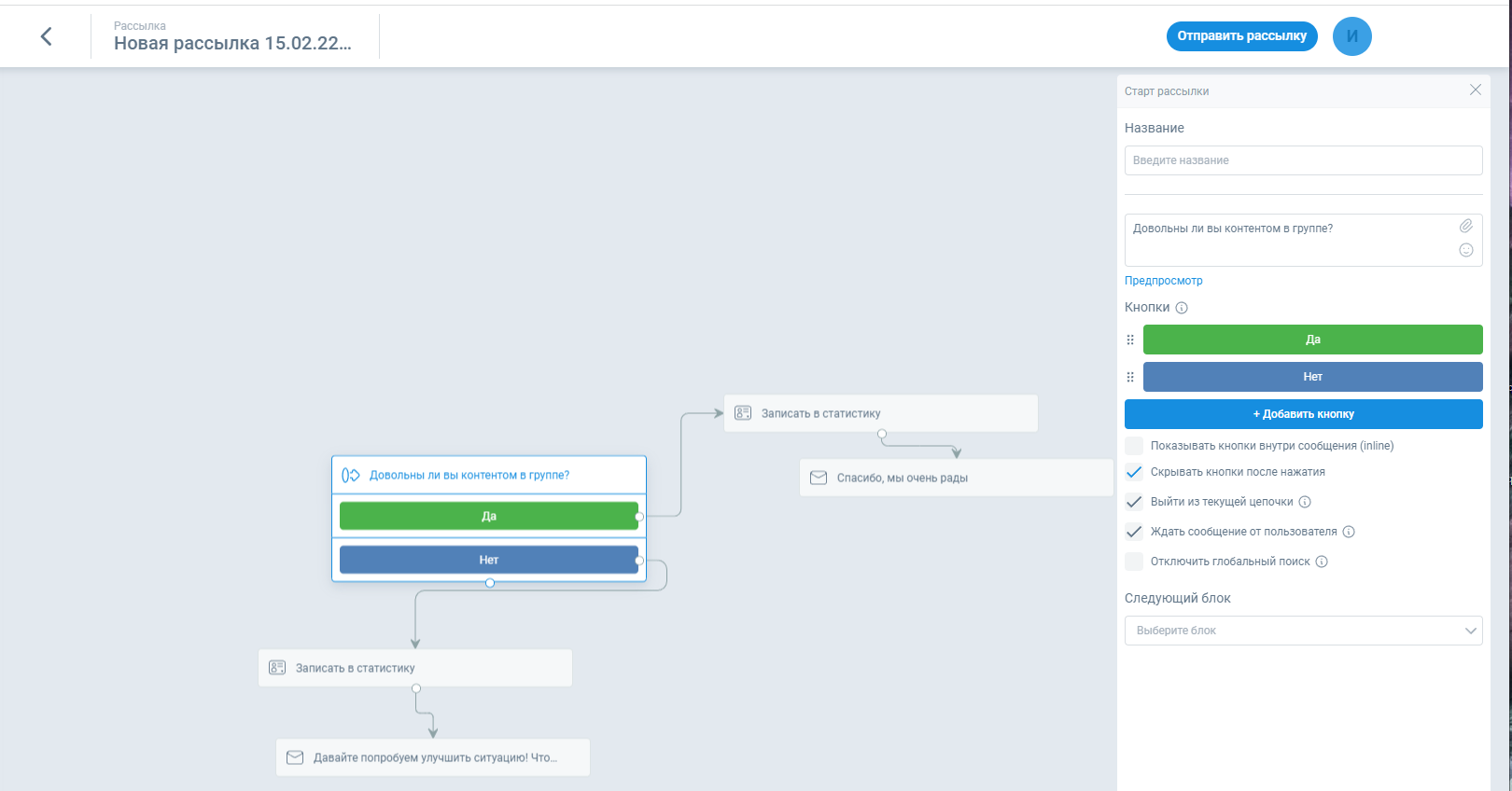
Как анализировать результаты
Отслеживание результатов помогает оценить эффективность рассылки и своевременно ее корректировать.
Чтобы посмотреть, сколько сообщений получили подписчики, зайдите на вкладку «Отправленные» и нажмите голубую стрелку перед названием рассылки.
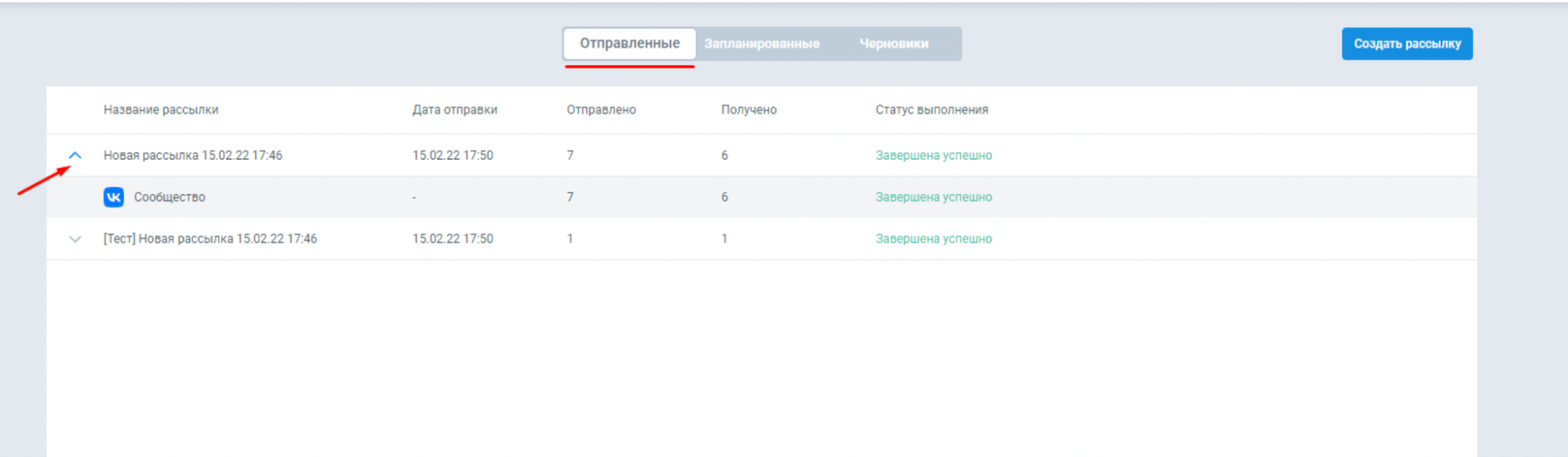
Хороших вам конверсий!